Page 1
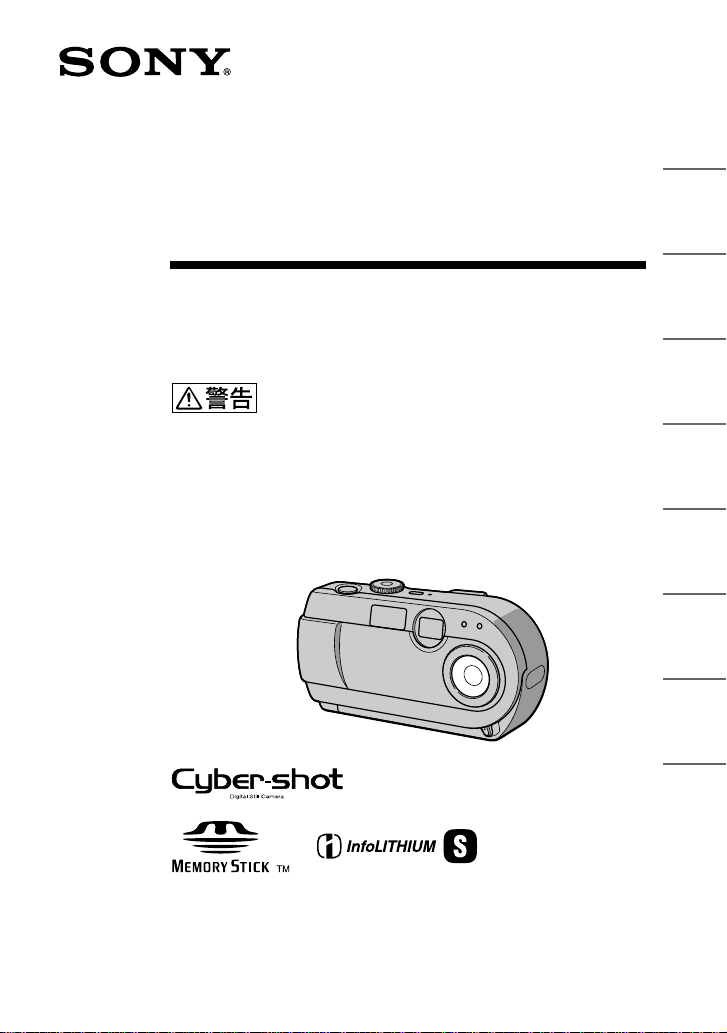
3-069-761-02 (2)
デジタルスチルカメラ
取扱説明書
お買い上げいただきありがとうございます。
電気製品は安全のための注意事項を守らないと、
火災や人身事故になることがあります。
準備
ページ
5
基本操作:
撮影
ページ
15
基本操作:
再生
ページ
25
応用操作
の前にお
読みくだ
さい
ページ
38
この取扱説明書には、事故を防ぐための重要な注意事項と製品の取
り扱いかたを示しています。この取扱説明書と別冊の「安全のため
に」をよくお読みのうえ、製品を安全にお使いください。お読みにな
ったあとは、いつでも見られるところに必ず保管してください。
DSC-P20
2001 Sony Corporation
応用操作:
使いこな
すー撮影
ページ
45
応用操作:
使いこな
すー再生
ページ
54
応用操作:
編集
ページ
58
その他
ページ
67
Page 2
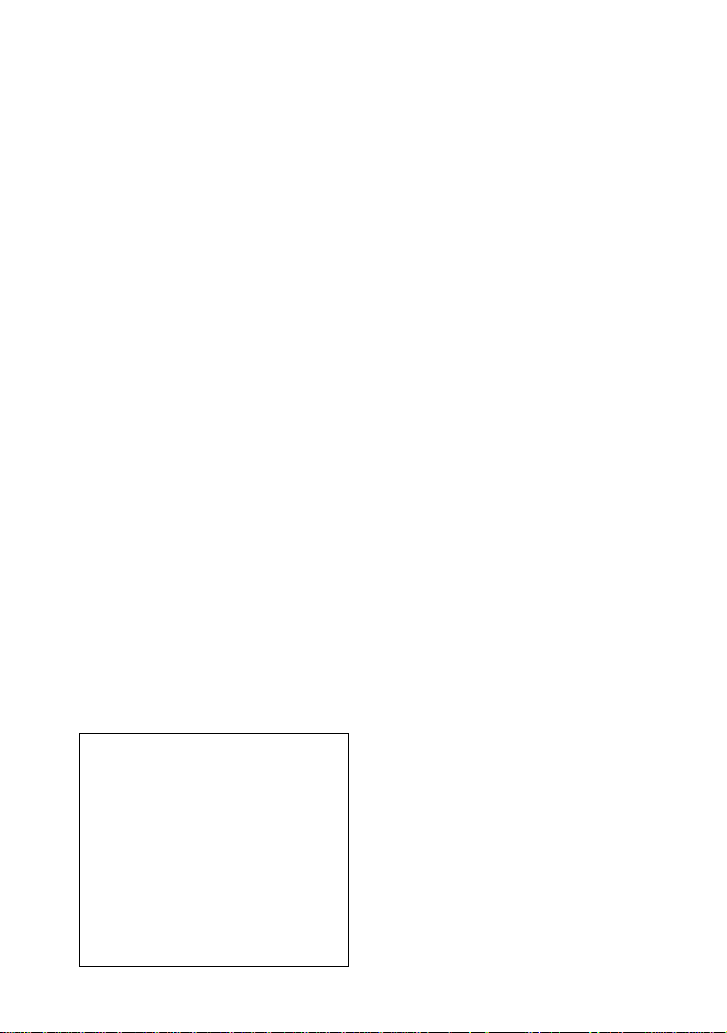
必ずお読みください
ためし撮り
必ず事前にためし撮りをして、正常に記
録されていることを確認してください。
撮影内容の補償はできません
万一、カメラや記録メディアなどの不
具合により撮影や再生がされなかった
場合、画像などの撮影内容の補償につ
いては、ご容赦ください。
画像の互換性について
本機は、(社)電子情報技術産業協会
•
(
)にて制定された統一規格
JEITA
Design rule for Camera File
に対応しています。
system
統一規格に対応していない機器
(
DCR-TRV900、DSC-D700
DSC-D770
本機では再生できません。
本機で撮影した画像の他機での再生、
•
他機で撮影/修正した画像の本機での
再生は保証いたしません。
)で記録された静止画像は
、
著作権について
あなたがカメラで撮影したものは、個
人として楽しむほかは、著作権法上、
権利者に無断で使用できません。な
お、実演や興業、展示物などのうちに
は、個人として楽しむなどの目的が
あっても、撮影を制限している場合が
ありますのでご注意ください。
この装置は、情報処理装置等電波障
害自主規制協議会(
基づくクラスB情報技術装置です。
この装置は、家庭環境で使用するこ
とを目的としていますが、この装置
がラジオやテレビジョン受信機に近
接して使用されると、受信障害を引
き起こすことがあります。
取扱説明書に従って正しい取り扱い
をしてください。
VCCI
)の基準に
2
本機に振動や衝撃を与えないでくだ
さい!
誤作動したり、画像が記録できなくな
るだけでなく、メモリースティック
が使えなくなったり、撮影済みの画像
データが壊れることがあります。
液晶画面、液晶ファインダー(搭載機
種のみ)およびレンズについて
液晶画面や液晶ファインダーは有効画
•
素
技術で作られていますが、黒い点が現
れたり、白や赤、青、緑の点が消えな
いことがあります。これは故障ではあ
りません。これらの点は記録されませ
んので安心してお使いください。
液晶画面や液晶ファインダー、レンズ
•
を太陽に向けたままにすると故障の原
因になります。窓際や屋外に置くとき
はご注意ください。
以上の非常に精密度の高い
99.99%
電池についてのご注意
単3型アルカリ電池は緊急用としてご使
用ください。電池でご使用になる際は、
ページをご覧ください。
82
湿気にご注意ください!
雨の日などに屋外で撮影するときは、本
機を濡らさないようにご注意ください。
結露が起きたときは、67ページの記載
に従って結露を取り除いてからご使用
ください。
バックアップのおすすめ
万一の誤消去や破損にそなえ、必ず予
備のデータコピーをおとりください。
日光および強い光に向けて本機を使
用しないでください!
目に回復不可能なほどの障害をきたす
おそれがあります。
長時間使用時のご注意
本体が熱くなることがありますのでご
注意ください。
Page 3
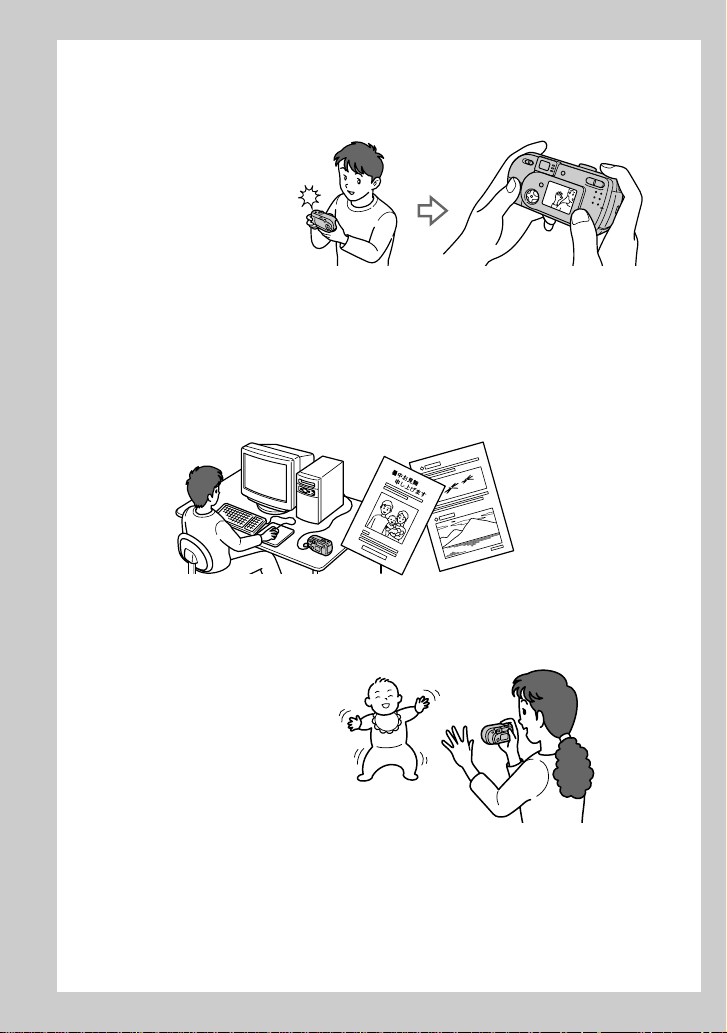
こんなことができます
撮影した画像をすぐに確認できます
静止画を撮影する:16ページ
静止画を再生する:25ページ
画像を消す:58ページ
パソコンに取り込めます
撮影した画像を付属の
フトウェアを使って、画像を加工したり、Eメールに添付したりできます。
接続したパソコンで画像を見る:27ページ
メールに添付する画像を撮影する:46ページ
E
目的に合わせて動画を撮影できます
(
ムービー、またはクリップモーション)
MPEG
動画を撮る:23ページ
ケーブルを使ってパソコンに取り込み、パソコンのソ
USB
準
備
状況に応じた撮影方法を選べます
ホームページに載せるアニメーションを撮影する:49ページ
書類などの文字を撮影する:47ページ
画像に圧縮をかけないで撮影する:48ページ
3
3
Page 4
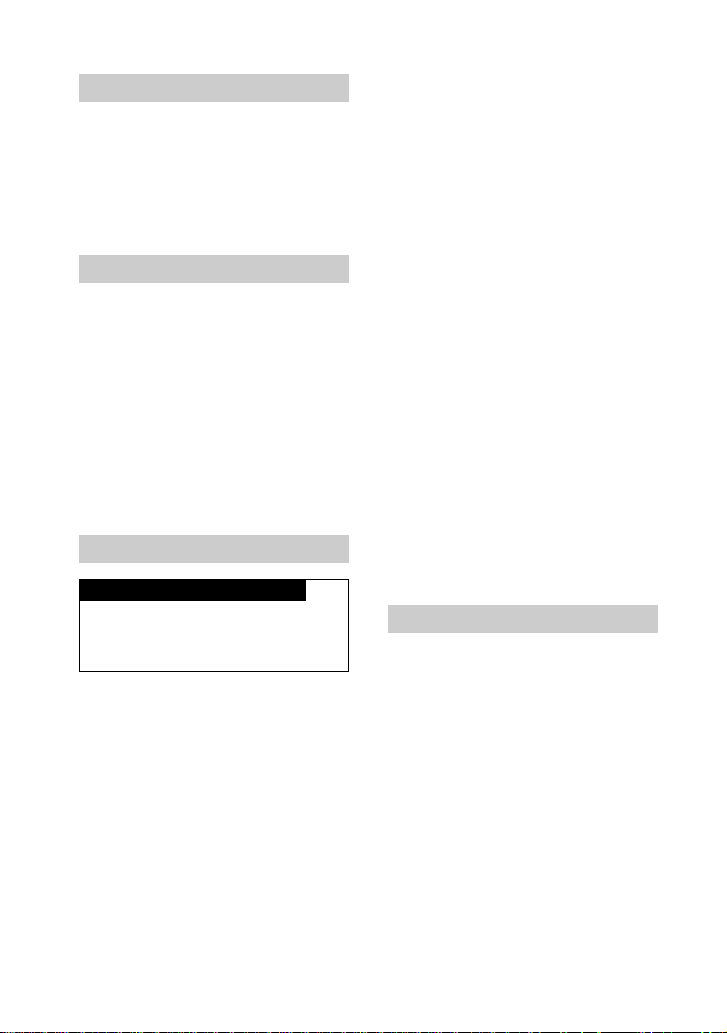
目次
準備
各部のなまえを確認する ....................
電源を準備する ...................................
付属の電池または別売りのバッテリー
を本体に入れる ............................
日付・時刻を合わせる .....................
メモリースティックを入れる......
基本操作
基本的な操作 ...................................
x
撮影
静止画を撮る ...................................
動画を撮る .......................................
x
再生
静止画を見る ...................................
動画を見る .......................................
パソコンで画像を見る .....................
画像ファイルの保存先とファイル名 ..
「プレイステーション 2」に画像
を取り込む ................................
応用操作
応用操作の前にお読みください
モードダイヤルの使いかた ...........
コントロールボタンの使いかた ....
画像サイズとは .............................
x
使いこなすー撮影
場面に合わせて撮る
ー 夜景モード ...........................
メール添付用の画像を撮る
E
メール..................................
– E
文字などを撮る
テキストモード ......................
–
画像を圧縮せずに撮る
コマ送りの画像を撮る
露出を補正する
モード ............................
– TIFF
クリップモーション...............
–
補正 ...............
– EV
色合いを調節する
ホワイトバランス ..................
5
7
7
–
画像に特殊効果を加えて撮る
ピクチャーエフェクト ...........
–
静止画に日時や時刻を入れる
日付/時刻 .............................
–
12
x
使いこなすー再生
14
15
16
23
25
26
27
35
37
38
38
43
45
46
47
48
49
50
画面表示する
9
インデックス画面表示 ...........
–
静止画の一部を拡大する
再生ズーム/トリミング .......
–
連続して再生する
スライドショー ......................
–
静止画を回転する ............................
x
編集
画像を消す
画像を保護する
画像のサイズを変える
–
プリントしたい画像を選ぶ
–
動画ファイルを分割する– 分割 .......
いろいろな設定を変える
– SET UP
その他
使用上のご注意 ................................
メモリースティックについて......
InfoLITHIUM
バッテリー(別売り)について..
故障かな?と思ったら .....................
警告表示について ............................
自己診断表示 ー アルファベットで
始まる表示が出たら ..................
主な仕様...........................................
保証書とアフターサービス ..............
海外で使うとき ................................
画面表示...........................................
電池でご使用になる際のご注意.......
索引..................................................
削除 ...........................
–
–
リサイズ.................................
プリントマーク ......................
.................................
(インフォリチウム)
プロテクト .........
51
52
53
54
55
56
57
58
59
61
62
63
65
67
68
68
70
75
76
77
78
78
79
82
83
4
Page 5
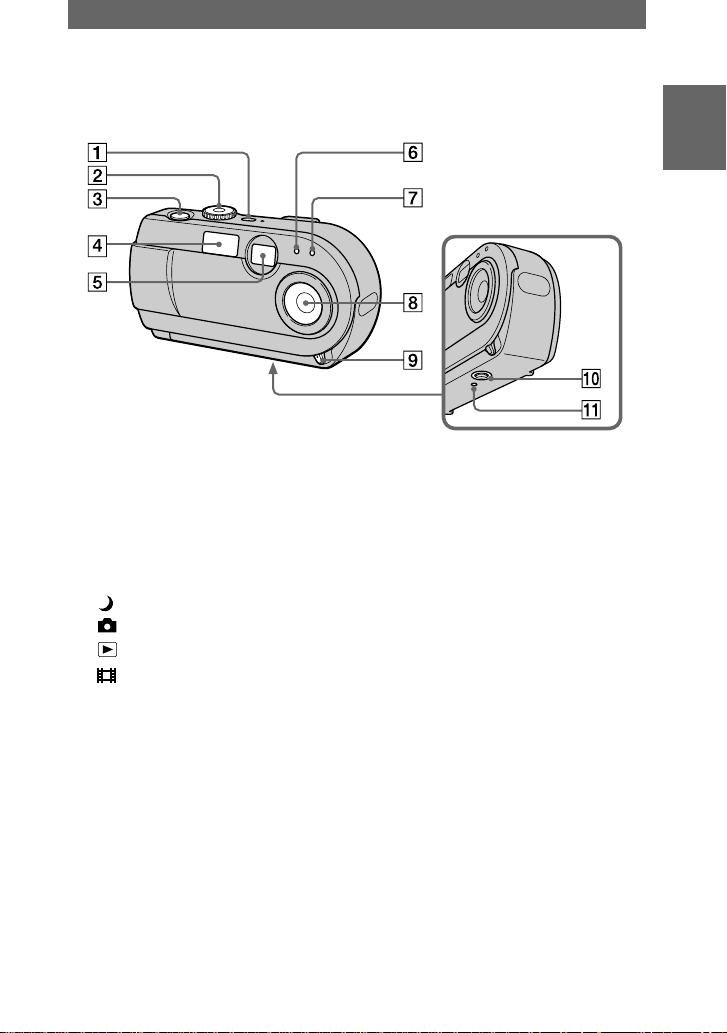
各部のなまえを確認する
使いかたの説明は、( )内のページにあります。
パワー
1
POWER
本機の電源を入れるには、このボ
タンを1秒程度押します。
2 モードダイヤル(
SET UP:SET UP
3 シャッターボタン(
4 フラッシュ(
5 ファインダー窓
ボタン/ランプ(12)
)
15、38
: 夜景モード撮影
:静止画撮影
:画像再生/編集
: 動画/クリップモーション撮影
の項目設定
)
16、24
)
20
6 調光窓
フラッシュ撮影時にふさがないで
ください。
7 セルフタイマー(
8 レンズ
9 レンズカバー開閉つまみ
0 三脚用ネジ穴(底面)
ネジの長さが
をお使いください。ネジの長い三
脚ではしっかり固定できず、本機
を傷つけることがあります。
qa
RESET
リセット
20、24
5.5 mm
ボタン(70)
準
備
)
未満の三脚
5
Page 6
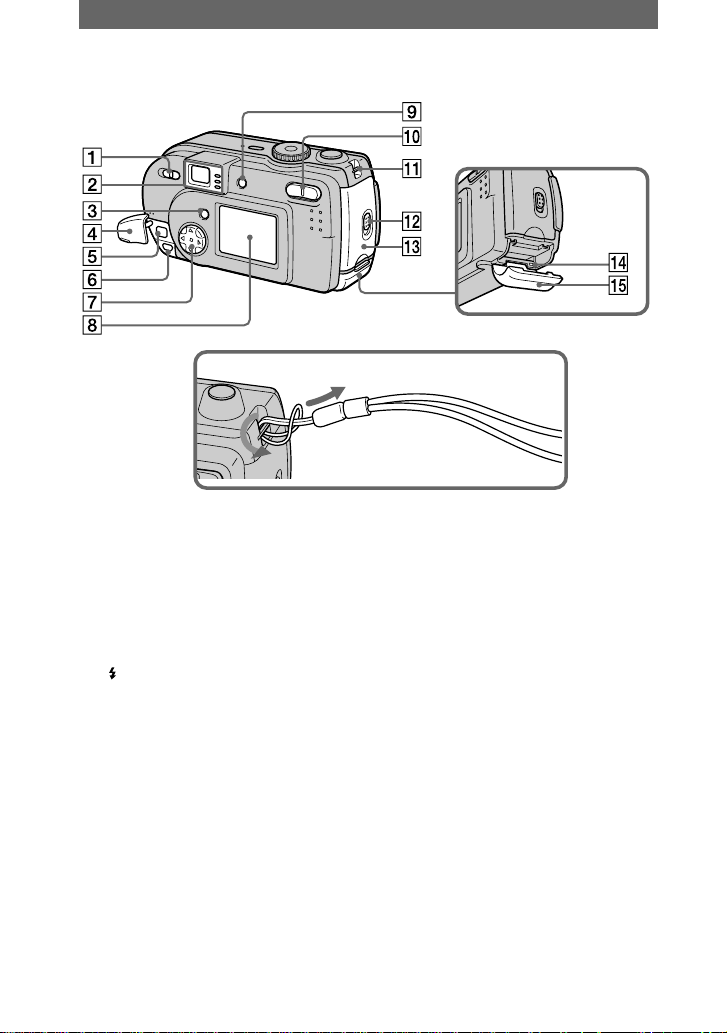
各部のなまえを確認する(つづき)
ストラップの取り付け方
マクロ
1
MACRO
2 ファインダー
セルフタイマー/録画ランプ(赤)
エーイ
AE
バッテリーチャージ)ランプ
(オレンジ)(18)
3
MENU
4 端子カバー(
ディーシー イン
5
DC IN
ユーエスビー
6
USB
スイッチ(22)
ロックランプ(緑)
チャージ
(フラッシュチャージ/
/CHG
メニュー
ボタン(39)
9、11
端子(9、11)
端子(29、31)
8 液晶画面
ディスプレイ
9
DISPLAY/LCD ON/OFF
ン(18)
0 デジタルズームボタン(再生時は
インデックスボタン)(19)
qa リストストラップ取付部
オープン
qs
OPEN
qd バッテリーカバー
)
qf アクセスランプ(
qgメモリースティックカバー
エルシーディー
つまみ
14
オフ
オン
ボタ
)
7 コントロールボタン(
6
15、38
)
Page 7
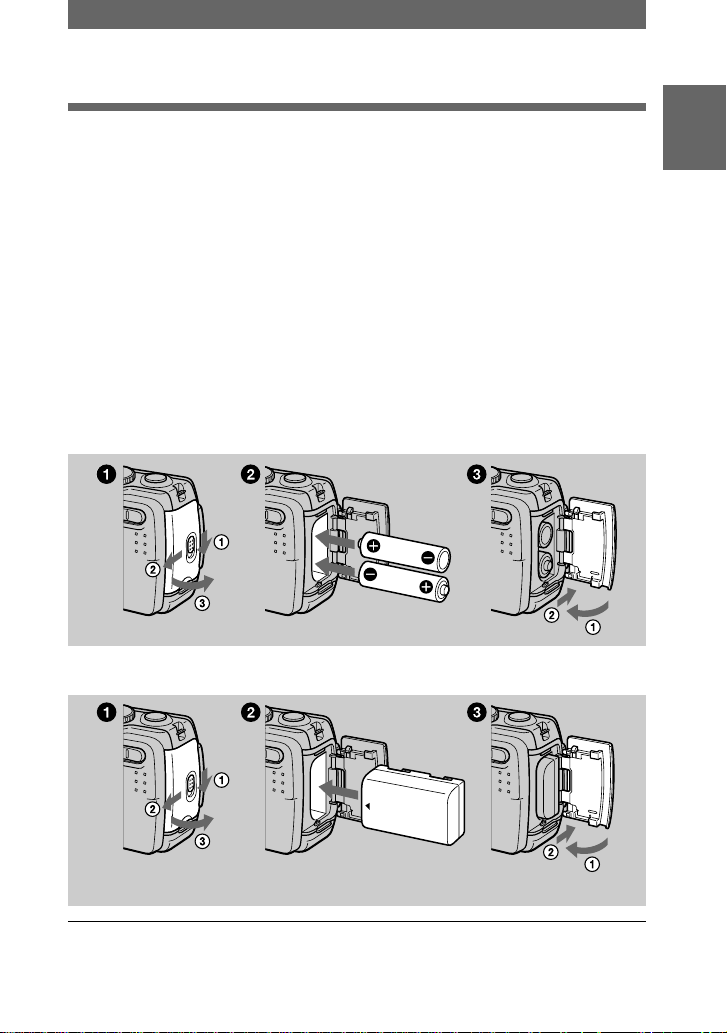
電源を準備する
付属の電池または別売りのバッテリーを本体に入れる
本機では、以下の電池をお使いいただけます。
型アルカリ電池 2本(付属)
•単3
インフォリチウム(Sシリーズ)バッテリー(
•
型ニッケル水素電池 2本(別売り)
•単3
型ニッカド電池 2本(別売り)
•単3
より長い時間本機をご使用いただくには、インフォリチウムバッテリーのご
使用をおすすめします。なお、この取扱説明書で「電池」と表記されている場合
は、「単3型アルカリ電池」を意味します。
※
ソニー製スタミナアルカリ電池をお奨めします。
アルカリ電池のご使用については、82ページの「電池でご使用になる際のご注意」を
ご覧下さい。
電池をご使用の場合
※
NP-FS11) 1
個(推奨、別売り)
準
備
インフォリチウムバッテリー(別売り)をご使用の場合
電池と同じバッテリーケースに、バッテリーのvマークを奥にして入れます。
1 バッテリーカバーを開ける。
つまみを矢印の方向にスライドさせながらカバーをずらして開けます。
OPEN
7
Page 8
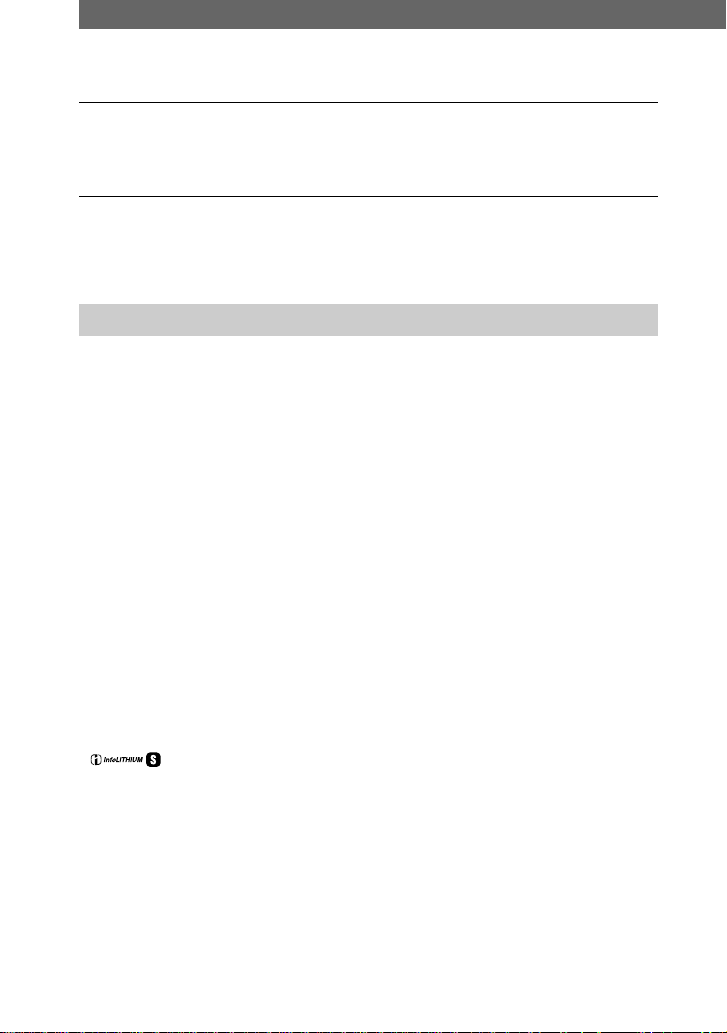
電源を準備する(つづき)
2 電池を入れる。
単3型電池2個の+極と−極を、バッテリーケース内部の3#表示に合わせて
入れます。単3型電池の+極と−極をまちがえないようにご注意ください。
3 バッテリーカバーを閉める。
カバーで電池を押し込みながら閉じます。カバーがカチッというまできち
んと閉じてください。
バッテリーを取り出す
本機のバッテリーカバー側を上に向けてカバーを開き、電池を取り出してくださ
い。 取り出すときは、バッテリーが落下しないようにご注意ください。
パワーセーブモードについて
本機の電源に電池をご使用になる場合は、[
に設定してご使用ください。電池を長持ちさせることができます。工場出荷時は「入」
に設定されています。(66ページ)
パワーセーブモードについて詳しくは82ページをご覧ください。
オートパワーオフ機能について
撮影時、または再生時、本機の電源を入れたまま約3分間操作をしないと、バッ
テリーの消耗を防ぐため、自動的に電源が切れます。再び使いたいときは、
POWER
働くのは、バッテリーを電源として使用しているときだけです。また、動画再生
時、スライドショー(56ページ)をおこなっているとき、
子がささっているときは働きません。)
ボタンを押して電源を入れ直してください。(オートパワーオフ機能が
]でパワーセーブモードを「入」
SET UP
USB
端子、
DC IN
端
*
インフォリチウムに対応している機器とバッテリーの使用状況に関するデータ通
信を行うことができるバッテリーです。本機はインフォリチウム対応です。
InfoLITHIUM
バッテリー
寒冷地での撮影や、液晶画面を使って撮影すると使用時間が短くなります。
寒冷地で使用する場合は、バッテリーをポケットなどに入れて暖かくしておき、
撮影の直前に本機に取り付けてください。カイロをお使いの場合は、直接バッテ
リーに触れないようにご注意下さい。
(インフォリチウム)バッテリーとは
(インフォリチウム)はソニー株式会社の商標です。
NP-FS11
(別売り)について
8
Page 9
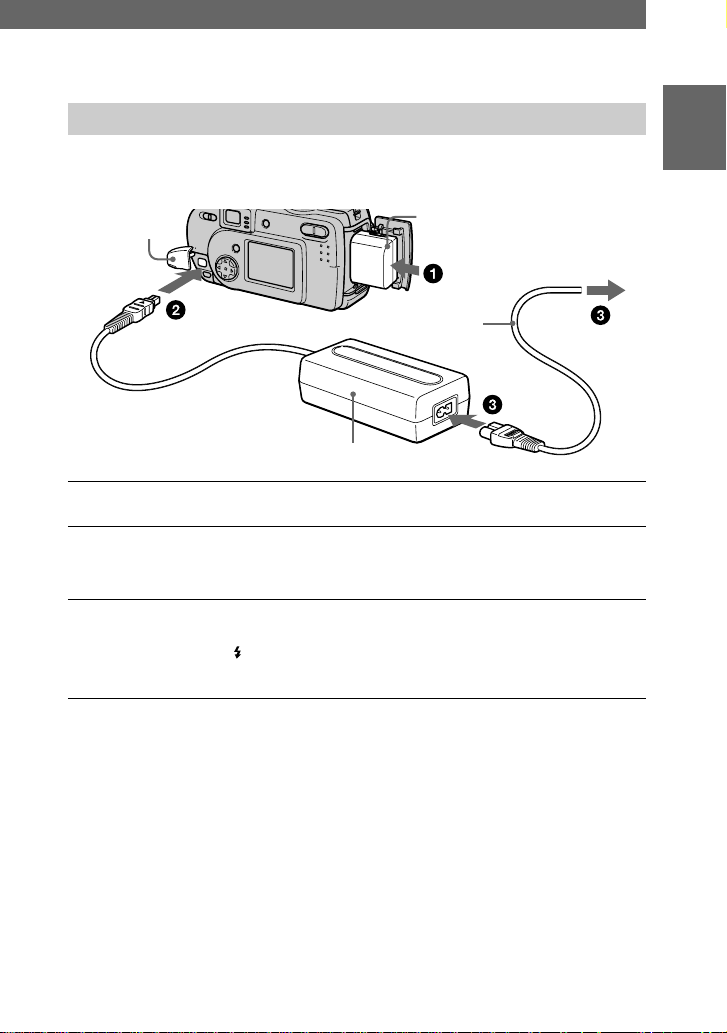
インフォリチウムバッテリー(別売り)を充電する
本機の電源が入っているとバッテリーを充電できません。必ず本機の電源を切っ
ておいてください。
準
備
端子カバー
パワーアダプター
AC
AC-LS1
バッテリー(
(別売り)
電源コード
(別売り)
1 バッテリーを本体に入れる。
2 端子カバーを開け、vマークを上にして、本機の
ぐ。
3 電源コードを
充電が始まると、
電)。
バッテリーの充電が終わったら
パワーアダプターを本機の
AC
端子から取りはずしてください。
バッテリー残量時間表示
別売りのインフォリチウムバッテ
リー使用時に撮影/再生できる残り
時間を液晶画面に表示します。
使用状況や環境によっては、正しく
表示されない場合があります。
パワーアダプター(別売り)とコンセントにつなぐ。
AC
が点灯します。充電が終わると消えます(満充
/CHG
室温
10°C〜30°C
DC IN
おすすめします。
電池使用時には残量時間は表示され
ません。
ご注意
液晶画面を
残量時間を表示するのに約1分かかりま
す。
海外でも充電できます
詳しくは78ページをご覧ください。
ON/OFF
NP-FS11
DC IN
で充電することを
したときは正しい
)
コンセントへ
端子につな
9
Page 10
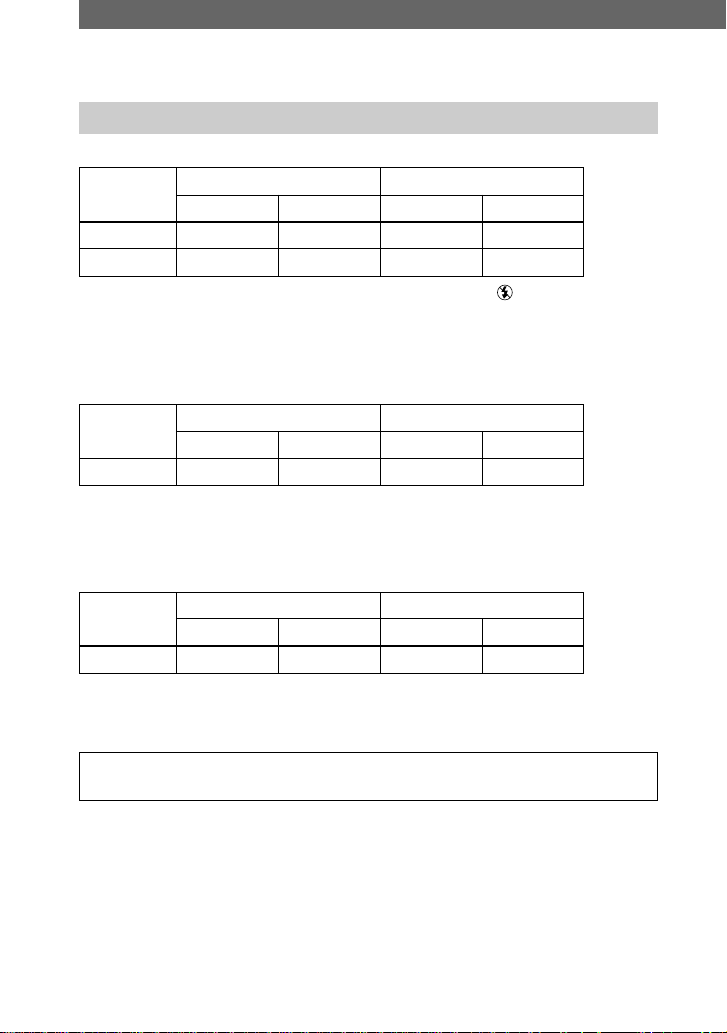
電源を準備する(つづき)
バッテリーの使用時間と撮影/再生可能枚数
静止画を撮影*するとき
ソニー製アルカリ電池(付属)
使用時間 撮影枚数 使用時間 撮影枚数
液晶画面
ON
液晶画面
OFF
画像サイズが
ドが通常撮影の場合。
秒ごとに連続撮影した場合。
*約3
温度
**
25°C
静止画を再生
液晶画面
ON
画像サイズが
温度
**
25°C
秒ごとにシングル画面を順番に再生
***約3
約30分約
約60分約
640×480
で満充電して使用した場合。
***
640×480
で満充電して使用した場合。
、画質がスタンダード、フラッシュが 発光禁止、撮影モー
するとき
ソニー製アルカリ電池(付属)
使用時間 再生枚数 使用時間 再生枚数
約60分約
の場合。
枚約90分約
600
枚約
1200
枚約
1200
動画を撮影するとき
ソニー製アルカリ電池(付属)
液晶画面
連続撮影時 約60分約30分約
画像サイズが
温度
*
160×112
で満充電して使用した場合。
25°C
OFF
の場合。
液晶画面
ON
液晶画面
ご注意
静止画や動画の撮影または再生を行っていないときでも、電池が入っていると電池
は消耗します。
極端に低温の場所では、電池では本機が動作しないことがあります。
•
別売りのインフォリチウムバッテリー使用時でも、低温時にフラッシュ撮影や電
源の入/切を繰り返したとき、使用時間と撮影/再生枚数は少なくなります。
上記の時間と枚数は目安です。使用状況によっては、これらの数字を下回ることも
•
あります。
メモリースティックの容量は限られています。上記の時間と枚数はメモリース
•
ティックを交換しながら連続撮影/再生したときの目安です。
バックライトが「明」になっていると、使用時間と撮影/再生枚数は少なくなり
• LCD
ます。
10
(別売り)
NP-FS11
分約
120
(別売り)
NP-FS11
分約
120
NP-FS11
(別売り)
OFF
分約90分
120
1800
2200
2400
液晶画面
**
枚
枚
**
枚
*
ON
Page 11
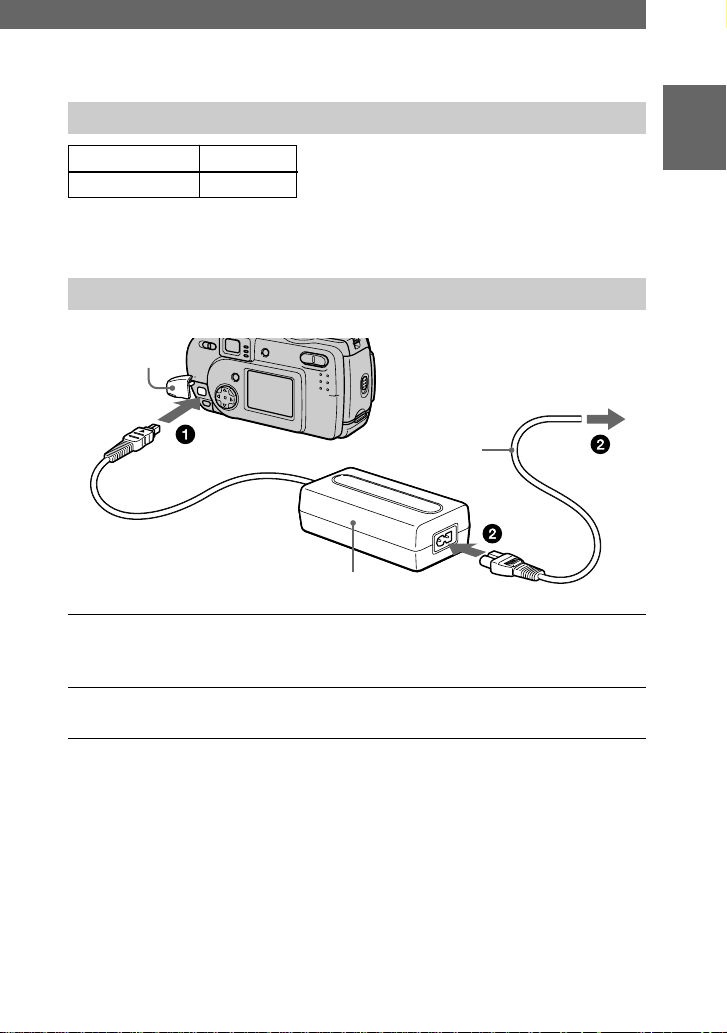
インフォリチウムバッテリー(別売り)の充電時間
バッテリー 満充電時間
(別売り) 約
NP-FS11
使い切ったバッテリーを温度
で充電したときの時間です。
180
分
の環境でACパワーアダプター
25°C
AC-LS1
外部電源を使用する
端子カバー
コンセントへ
電源コード
準
備
(別売り)
パワーアダプター
AC
AC-LS1
(別売り)
1 端子カバーを開け、vマークを上にして、本機の
ぐ。
2 電源コードを
自動車電源は
別売りDCアダプター/チャージャー
でご使用いただけます。
パワーアダプター(別売り)とコンセントにつなぐ。
AC
パワーアダプターは
AC
コンセントの近くでお使いくださ
い。使用中、不具合が生じたとき
は、すぐにコンセントからプラグを
抜き、電源を遮断してください。
DC IN
端子につな
11
Page 12
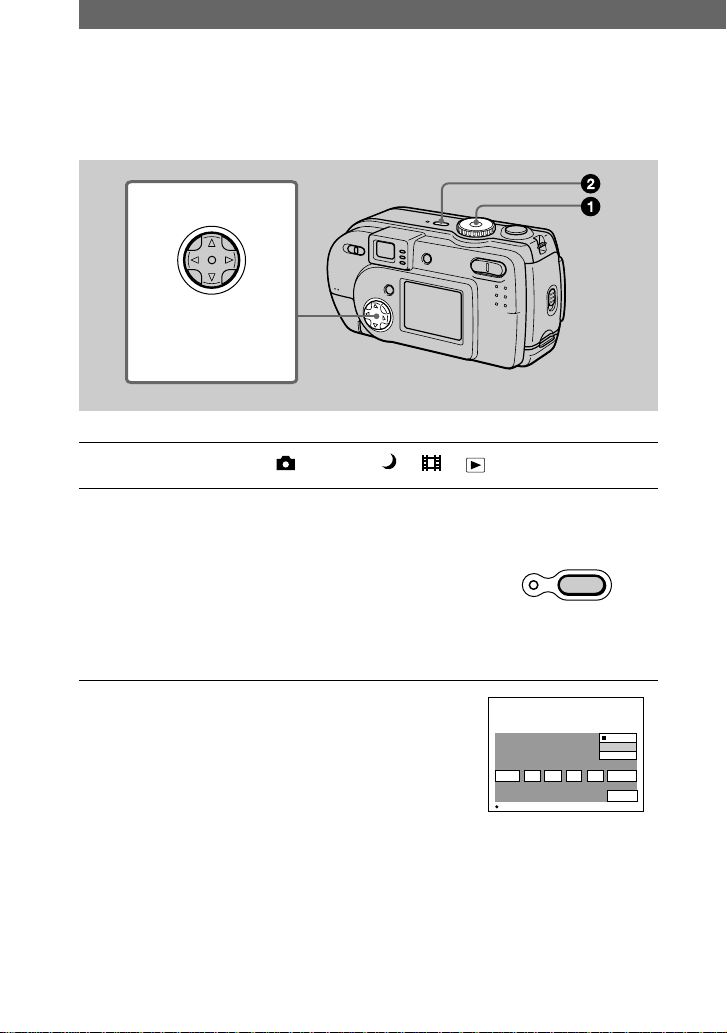
日付・時刻を合わせる
本機をはじめて使うときは、日付・時刻を設定してください。設定しないと、電
源を入れるたびに日付設定画面が表示されます。
コントロールボタン
矢印キー(vVbB)で
項目を選び、中央のz
キーで決定します
1 モードダイヤルを「 」または「 」「 」「 」にする。
2
POWER
ボタンを1秒程度押して、電
源を入れる。
POWER LED
時計設定画面が表示されます。
一度設定した日付、時刻を合わせ直すときは、
「
SET UP」(65
3からおこなってください。
が点灯するまで押します。
ページ)に合わせ、手順の
3 コントロールボタンのv/Vで年月日の
表示順を選び、中央のzを押す。
[年/月/日]、[月/日/年]、[日/月/年]の中か
ら選びます。
12
POWER
ON/OFF(CHG)
時計設定
2001
1
/:
/
12 00
1
ジッコウ
年/月/日
月/日/年
日/月/年
実行
AM
キャンセル
Page 13
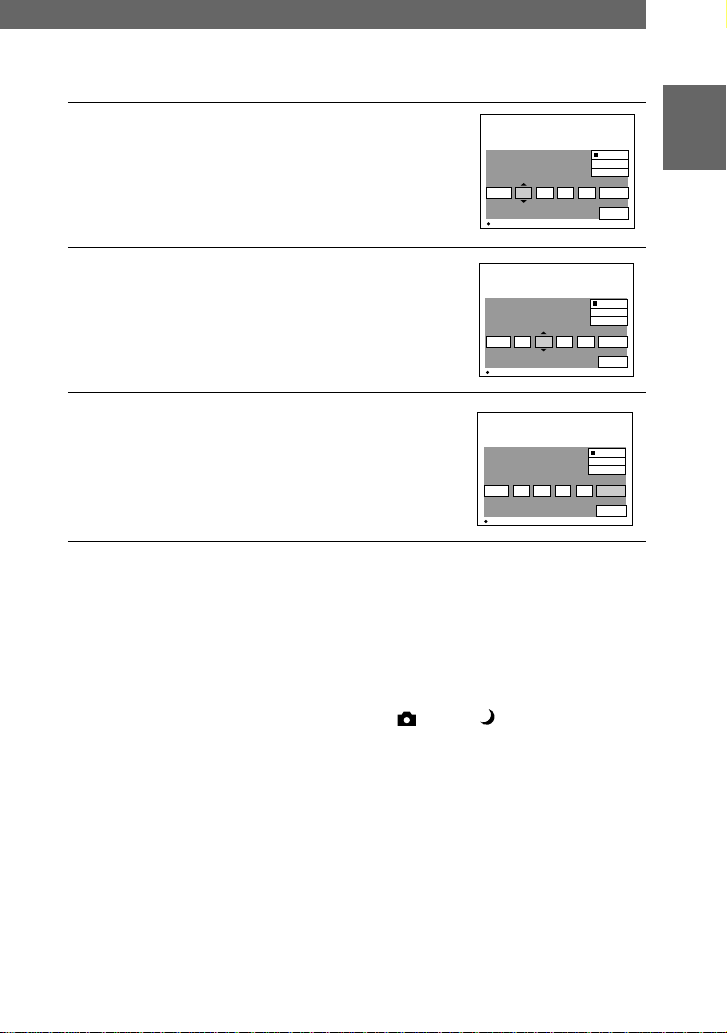
4 コントロールボタンのb
/
月、日、時、分の項目を選ぶ。
設定する項目の上下にv/Vが表示されま
す。
Bで設定する年、
時計設定
2001
1
/:
/
12 00
1
ジッコウ
年/月/日
月/日/年
日/月/年
実行
AM
キャンセル
準
備
5 コントロールボタンのv
Vで数値を設定
/
して、中央のzを押す。
数値が確定され、次の項目に移ります。
手順3で[日/月/年]を選んだときは、24時
間表示で設定してください。
6 コントロールボタンのBで[実行]を選び、
時報と同時に中央のzを押す。
日付・時刻が設定されます。
中止するには
コントロールボタンのv/V/b/Bで
[キャンセル]を選び、中央のzを押
します。
ご注意
充電式ボタン電池の残量がなくなると
•
(67ページ)、再び日付/時刻の設定
画面が表示されます。このときは手順
3以降を繰り返して日付、時刻を設
定しなおしてください。
「 」または「 」モードで設定する
•
と、ストロボ充電に入り、液晶画面が
消える場合があります。
時計設定
2001
1
/:
/
12 00
7
ジッコウ
時計設定
2001
4
/:
/
10 30
7
ジッコウ
年/月/日
月/日/年
日/月/年
実行
AM
キャンセル
年/月/日
月/日/年
日/月/年
実行
PM
キャンセル
13
Page 14
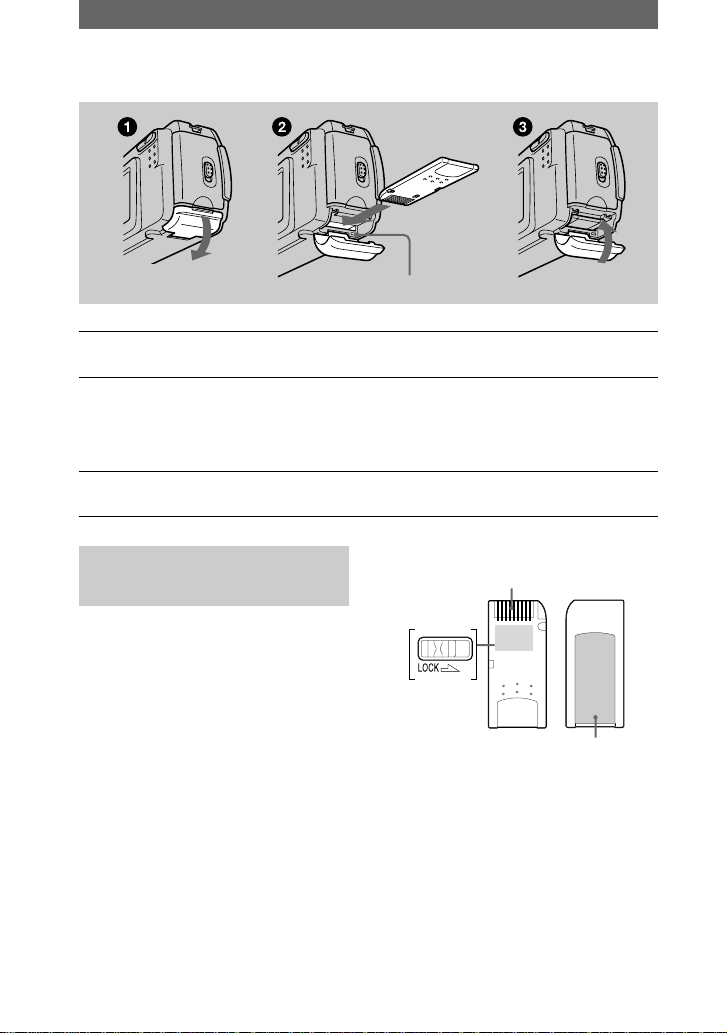
メモリースティックを入れる
アクセスランプ
1メモリースティックカバーを開ける。
2メモリースティックを入れる。
メモリースティックのBマークを奥にして、「カチッ」と音がするまで差
し込む。
3メモリースティックカバーを閉める。
メモリースティックを取
り出す
メモリースティックカバーを開
け、メモリースティックを1回軽
く押して取り出してください。
ご注意
メモリースティックを入れるとき
•
は、奥まできちんと差し込んでくださ
い。正しく差し込まれないと「メモ
リースティックエラー」等が表示され
ます。
アクセスランプが点灯しているとき
•
は、絶対にメモリースティックを取
り出したり、電源を切ったりしないで
ください。
誤消去防止スイッチを「
•
と記録や画像編集ができません。
LOCK
」にする
14
端子
誤消去防止
スイッチ
ラベル貼り付け部
誤消去防止つまみの位置や形状は、
お使いの メモリーステックに
よって異なることがあります。
Page 15
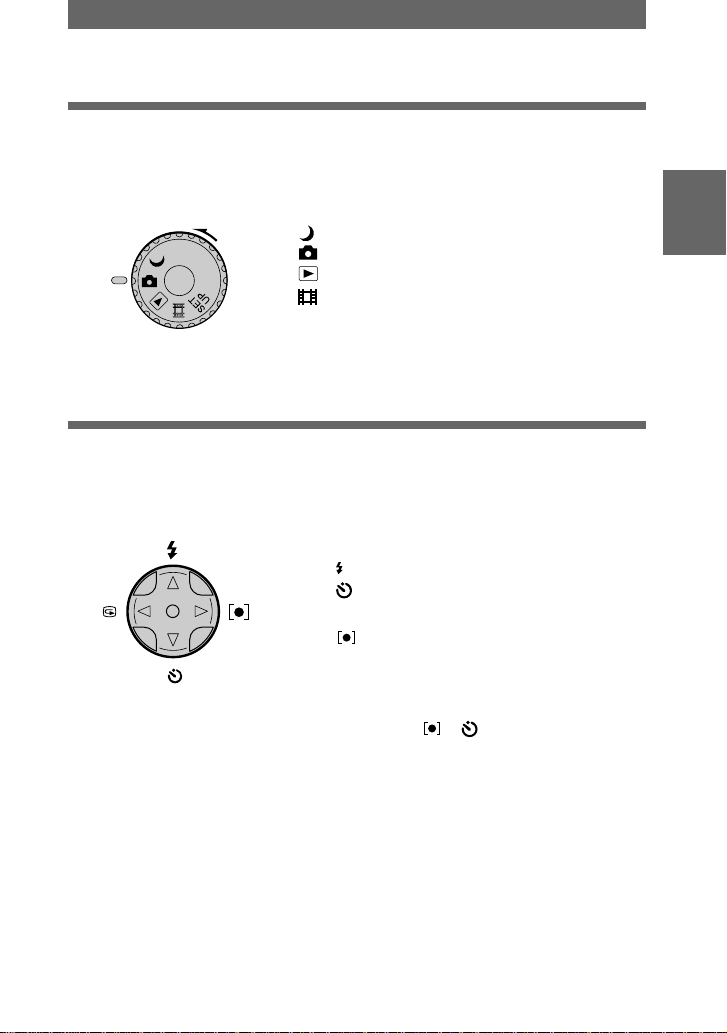
基本的な操作
モードダイヤルの使いかた
撮影、再生、編集などの機能を切りかえるダイヤルです。
操作を始める前に、あらかじめ以下のように切り換えておきます。
: 夜景モード
:静止画を撮影する
:画像を再生/編集する
: 動画/クリップモーションを撮影する
SET UP:SET UP
の項目を設定する(
一度設定するとあまり変更することのな
い機能の設定や変更に使います)
コントロールボタンの使いかた
撮影時、メニュー画面が消えているとき、コントロールボタンは次のような操作
をおこなうことができます。
(v):フラッシュを使って撮影する
(V):セルフタイマーで撮影する
7(b):最後に撮影した画像を確かめる
(B):撮りたい被写体に露出を合わせて
撮影する
SET UP
は、
基
本
操
作
撮
影
液晶画面をオフで撮影中にコントロールボタンで や などの機能を選択する
と、液晶が2秒程度点灯し、選択した機能のアイコンが画面上に表示されます。
ボタンを押した時も液晶画面は自動的に点灯しますが、この時は自動で
MENU
オフにはなりません。
15
Page 16
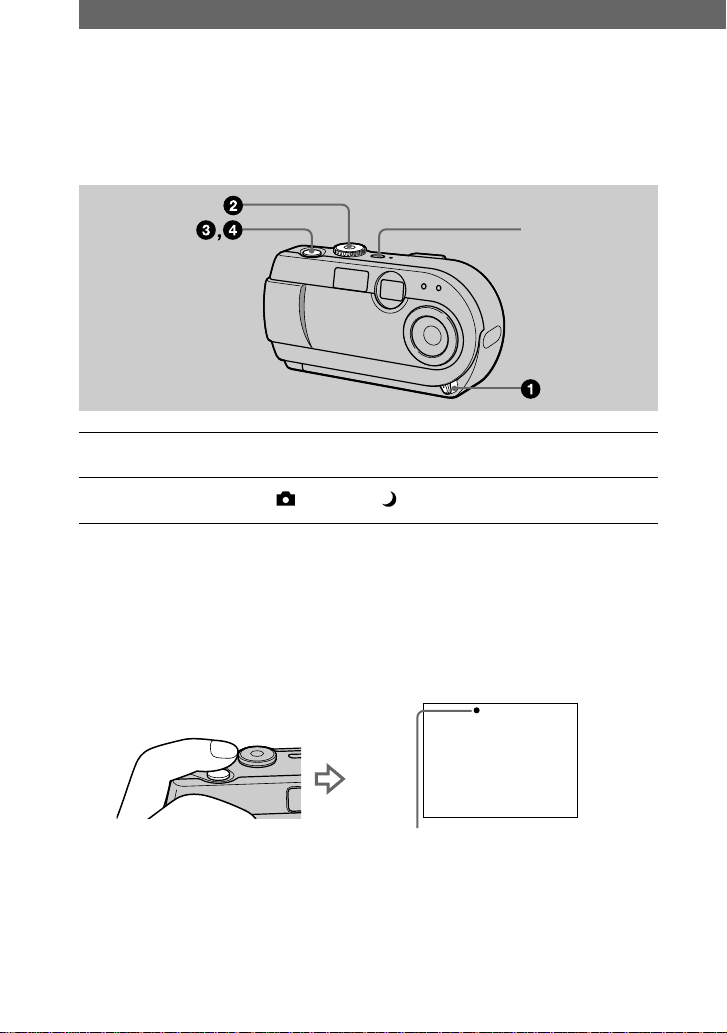
静止画を撮る
静止画を
あらかじめ
ます。
ジェイペグ
形式で記録します。
JPEG
POWER
ボタンで電源を入れ、メモリースティックを入れておき
POWER
1 レンズカバーを開ける。
2 モードダイヤルを「 」または「 」にする。
3 シャッターを軽く押す。
ピピッと音がします。このときはまだ撮影されていません。
本機は被写体と撮影状況に合わせた露出を自動調節します。自動調節が終
わると、点滅していたAEロック表示が点灯します。
です。
このときシャッターを離すと、撮影を中止します。
点灯すれば、撮影可能
ボタン
16
ロック表示(緑)が点滅→点灯
AE
Page 17
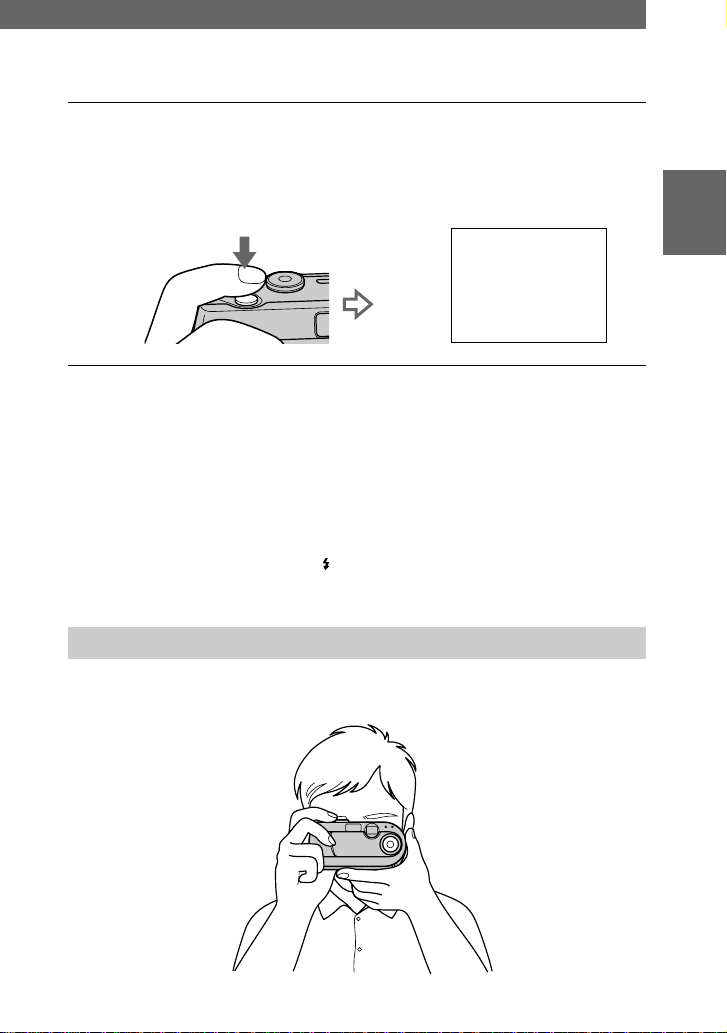
4 シャッターを深く押し込む。
撮影されます。
画面に「記録中」と表示され、画像がメモリースティックに記録されま
す。「記録中」の文字が消えると、次の撮影ができます。
基
本
操
作
記録中
メモリースティック1枚に記録できる枚数は
44、46〜50
ご注意
被写体が明るいとき、AEロック後に液晶画面の色合いが変わることがありますが、
•
記録された画像は正常です。
手順3で自動調整が完了する前にシャッターを押し込んでも撮影できます。ただし、次
•
のときは撮影できません。
ーフラッシュが必要な撮影状態で、
ラッシュの充電が完了していない)とき。
ページをご覧ください。
ランプ(18ページ)が点滅している(フ
/CHG
正しいカメラの構え方
撮影する際、フラッシュの光を指でさえぎったり、レンズに触れないようにご注
意ください。
撮
影
17
Page 18
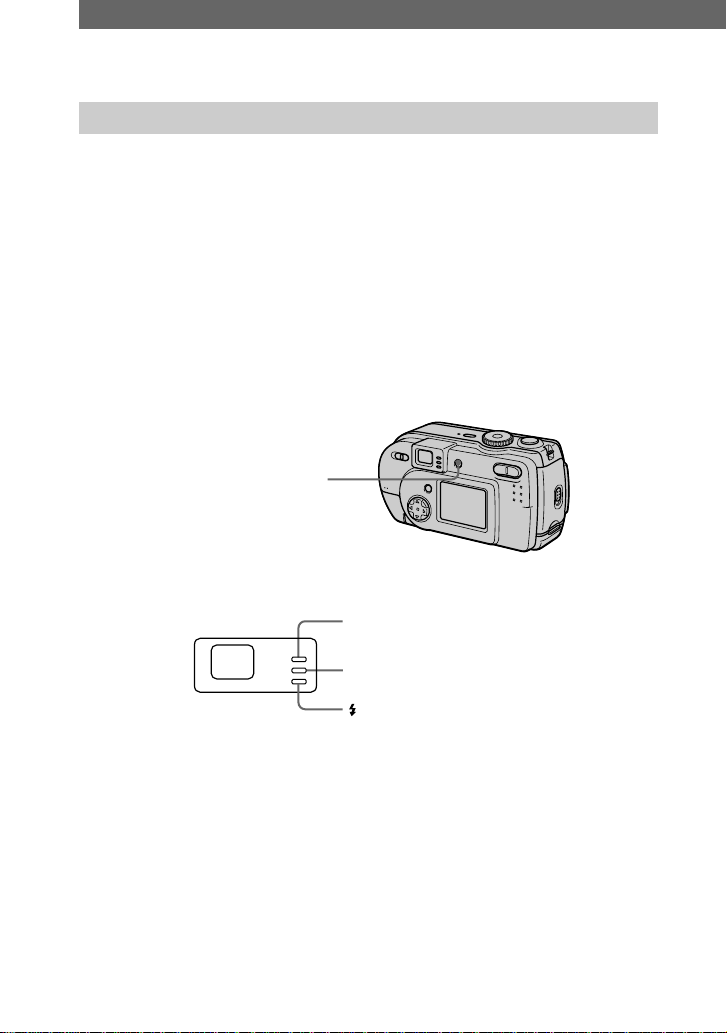
静止画を撮る(つづき)
ファインダー/液晶画面を使って撮る
液晶画面を消してファインダーで撮影すると、バッテリーの消耗をおさえること
ができます。
DISPLAY/LCD ON/OFF
上に表示される項目について79ページをご覧ください。
画面表示
(表示可能なアイコンをすべて表示)
画面表示
(警告表示のみ)
液晶画面
ON
r
OFF
r
OFF
ボタンを押すたび下記の順番で切り換わります。画面
DISPLAY/LCD ON/OFF
ボタン
ファインダー部分の表示
録画ランプ(赤)
ロックランプ(緑)
AE
ランプ(オレンジ)
/CHG
ご注意
ファインダーでは撮影範囲の全体を確認することはできません。撮影できる範囲を
•
正しく把握するには、液晶画面での撮影をおすすめします。
以内の距離にある被写体を撮影するときは、液晶画面を使って撮影してくださ
•約1m
い。ファインダーに映った画像と実際の撮影範囲がずれることがあります。
• SET UP
• SET UP
•
•
で[デモモード]を[入]のとき、デモンストレーションが始まると、液晶画
面を消すことはできません。
中またはメニューを表示している間は液晶画面を消すことはできません。
セルフタイマー表示と、一部の応用操作の表示は消すことができません。
画面上の表示は記録されません。
18
Page 19
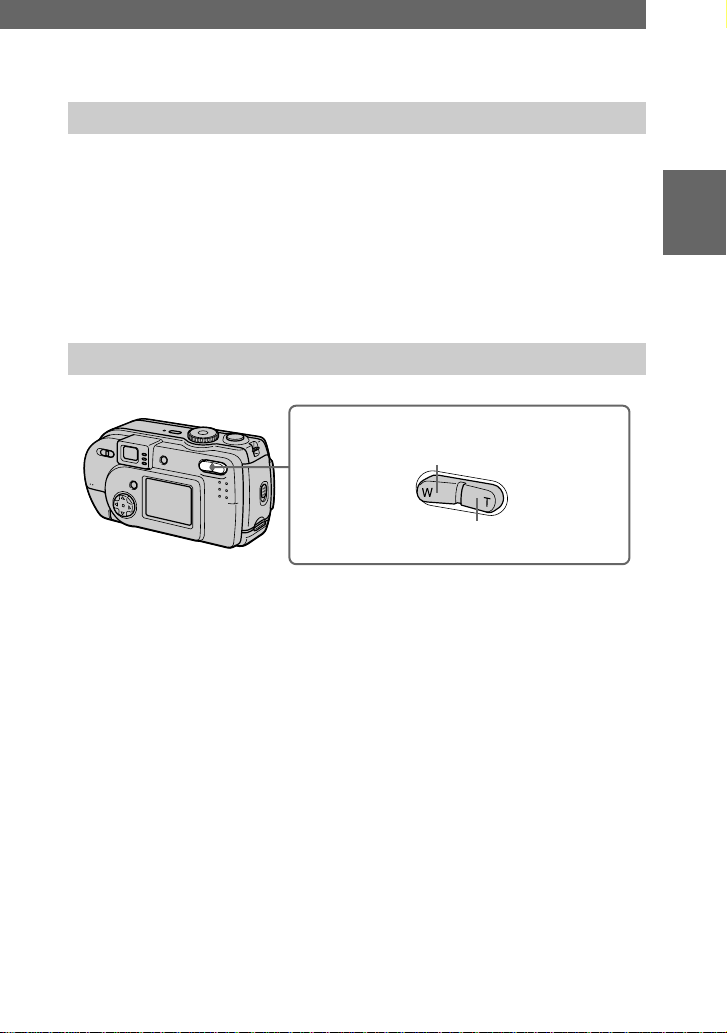
最後に撮影した画像を確かめる(クイックレビュー)
メニューを消し(39ページ)、コントロールボタンのb(7)を押すと、最後に撮
影した画像が表示されます(液晶画面が
す)。
通常の撮影モードに戻るには:シャッターボタンを軽く押す。または、もう1度
コントロールボタンのb(7)を押す。
画像を削除するには:
を選んで、zを押す。3 コントロールボタンのvで[実行]を選んで、zを押す。
1 MENU
ボタンを押す。2 コントロールボタンのBで[削 除 ]
の時でもこの操作はおこなえま
OFF
デジタルズームを使う
デジタルズームボタン
ワイド
広角(
望遠(
本機は最大で3倍までのズームができるデジタルズーム機能を搭載しています。
デジタルズームは、画像をデジタル処理して拡大する機能です。
デジタルズームは、液晶画面がオフの時は働きません。
ご注意
デジタルズームは動画撮影には使えません。
•
デジタルズームを使って静止画を撮影するときは、液晶画面を使って撮影してくだ
•
さい。ファインダーではズームした画像が確認できません。
):被写体が小さく写る
Wide
テレフォト
Telephoto
):被写体が大きく写る
基
本
操
作
撮
影
19
Page 20

静止画を撮る(つづき)
セルフタイマーで撮影する
セルフタイマーを使用すると、約10秒後にシャッターが切れます。
シャッター
セルフタイマー
ランプ
コントロールボタン
メニューを消し(39ページ)、コントロールボタンのV( )を押したあと、
シャッターを深く押し込みます。画面に (セルフタイマー)が表示され、
シャッターを押してから約10秒後に撮影されます。その間、セルフタイマーラ
ンプが点滅し、ピッピッピとビープ音が鳴ります。セルフタイマーを途中で止め
るには、もう一度セルフタイマーボタンを押します。
フラッシュを使って撮影する
お買い上げ時は「
りないと判断した場合、自動的に発光します。この設定を変えるときはメニュー
を消し(39ページ)、コントロールボタンのv( )を繰り返し押し、希望のフ
ラッシュ表示を出します。
コントロールボタンv( )
ボタンを押すたびに、以下のように表示が変わります。
(表示なし)t
強制発光:周囲の明るさに関係なく発光します。
発光禁止:発光しません。
フラッシュの発光量は
メニューの[フラッシュレベル]で変えることができます(40ページ)。
」(表示なし)に設定されています。撮影状況の光量が足
AUTO
t
t(表示なし)
20
Page 21
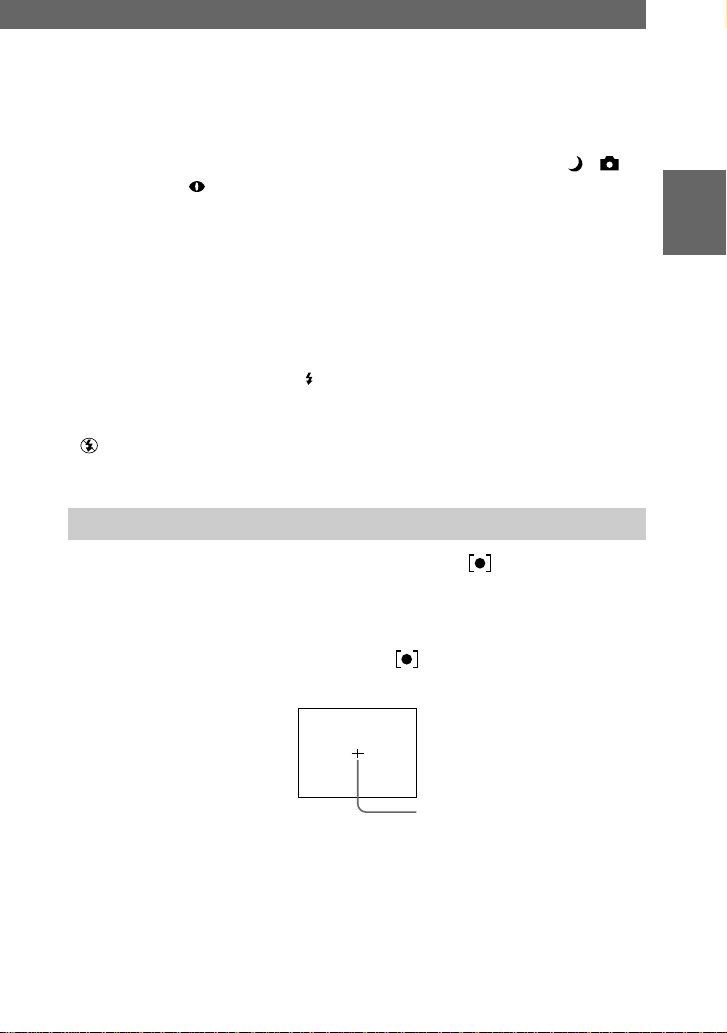
人物の目が赤くなるのを軽減するには
の[赤目軽減]を[入]にします。撮影前に予備発光し、目が赤く写るのを軽
SET UP
減します(65ページ)。赤目軽減[入]を選んだときは、モードダイヤルを か に
した時、画面上に が表示されます。
ご注意
メニューの[
•
です。[オート]以外のときは、フラッシュレベルを変えても効果が得られないこと
があります。
赤目軽減の効果には個人差があります。また被写体までの距離や予備発光を見てい
•
ないなどの条件によって、効果が表れにくいことがあります。
明るい場面で強制発光を使うとフラッシュ効果が得られにくいことがあります。
•
フラッシュを充電している間は、
•
灯します。
動画撮影時フラッシュは使えません。
•
発光禁止にして暗い場所を撮影すると、シャッタースピードが遅くなりますの
•
で、手ぶれを防ぐために三脚の使用をおすすめします。
]が[オート]のとき、内蔵フラッシュの推奨撮影距離は
ISO
ランプが点滅します。充電が完了すると消
/CHG
0.7 m〜2.0 m
撮りたい被写体に露出をあわせて撮影する
基
本
操
作
撮
影
メニューを消し(39ページ)、コントロールボタンのB
にスポット測光照準が表示されます。逆光のときや、被写体と背景のコントラス
トが強いときでも、撮りたい被写体に露出を合わせることができます(スポット
測光)。撮りたいポイントをスポット測光照準に合わせて撮ります。スポット測
光を解除するには、コントロールボタンのB
液晶画面
をもう一度押します。
( )
スポット測光照準
を押すと、液晶画面
( )
21
Page 22
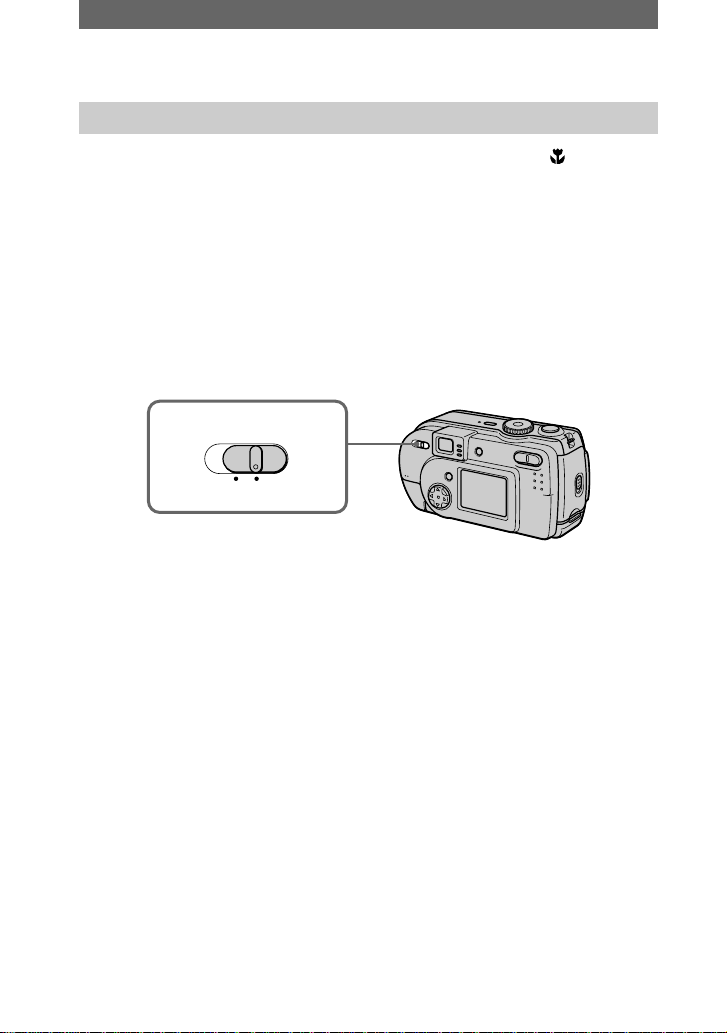
静止画を撮る(つづき)
被写体に接近して撮影する
MACRO
約
と表示しています。花や昆虫など、小さな被写体に接近して、大きく撮影すると
きに使います。
ご注意
•
•
スイッチを「ON」にします。液晶画面に、マクロ表示( )が出ます。
15cm〜20cm
マクロ撮影終了後は、
を続けると、遠くの被写体にピントが合わせにくくなったり、フラッシュを使って
撮影したときに暗い画像になる場合があります。
マクロ撮影時は、液晶画面を使って撮影してください。ファインダーを使って撮影
すると、実際に見える範囲と写る範囲がずれることがあります。
までの接写ができます。本体に撮影距離の目安として
MACRO
MACRO
(0.2m)
スイッチを「
OFFON
」に戻してください。そのまま撮影
OFF
0.2m
22
Page 23
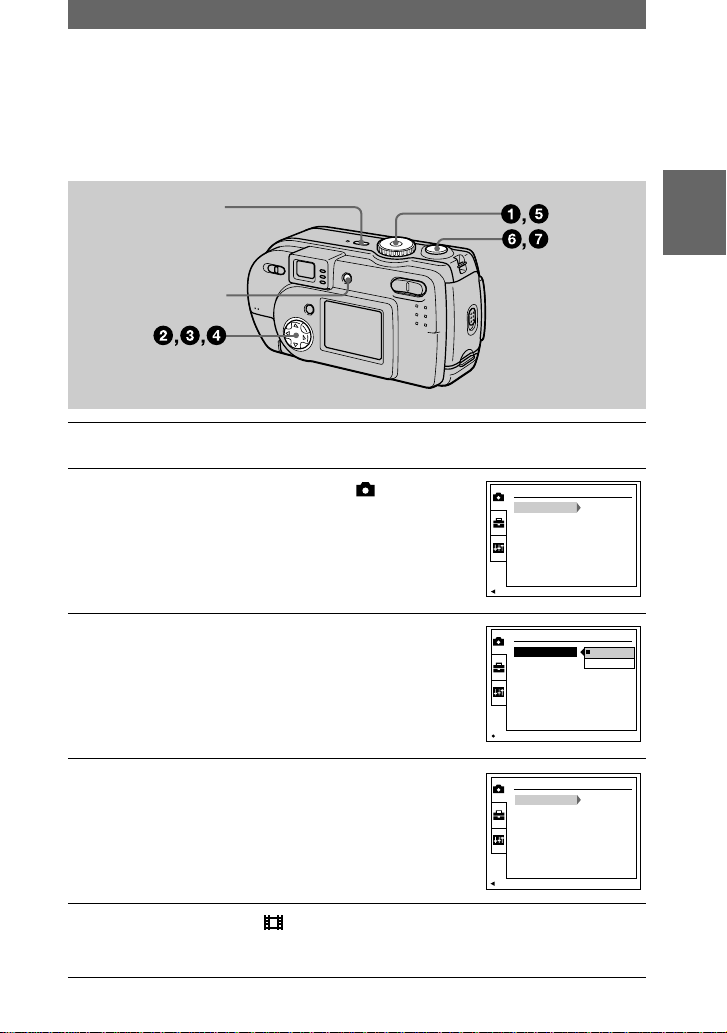
動画を撮る
エムペグ
動画を
POWER
レンズカバーは開けておきます。
POWER
形式で記録します(36ページ)。
MPEG
ボタンで電源を入れ、メモリースティックを入れておきます。
ボタン
基
本
操
作
DISPLAY/LCD
ON/OFF
1 モードダイヤルを「
ボタン
SET UP
」にする。
2 コントロールボタンのv/Vで[ ](カ
メラ)を選び、Bを押す。
3 コントロールボタンのv/Vで[動画選
択]を選び、Bを押す。
4 コントロールボタンのv/Vで[
ムービー]を選び、中央のzを押す。
MPEG
カメラ
動画選択:
日付/時刻:
赤目軽減:
ページセンタク
カメラ
動画選択:
日付/時刻:
赤目軽減:
ジッコウ
カメラ
動画選択:
日付/時刻:
赤目軽減:
MPEGムービー
切
切
MPEG
ムービー
クリップモーション
MPEGムービー
切
切
撮
影
5 モードダイヤルを「 」にする。
動画を撮影する準備ができました。
ページセンタク
23
Page 24
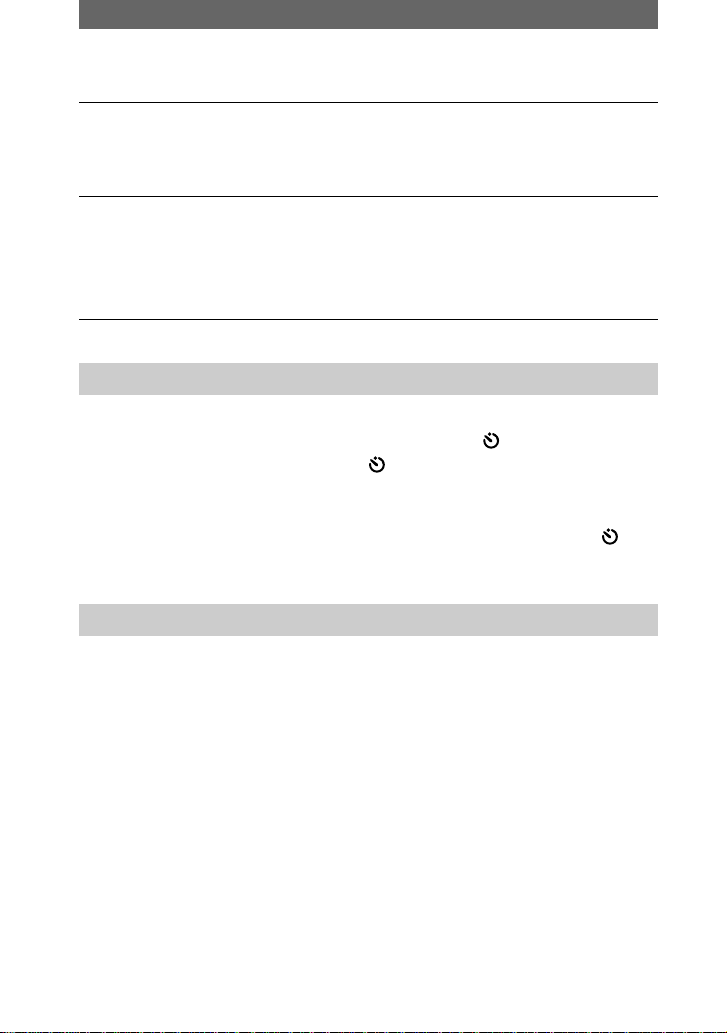
動画を撮る(つづき)
6 シャッターを深く押し込む。
「録画」と表示され、メモリースティックへの画像の記録が始まります。
動画には音声を録音することはできません。
7 シャッターをもう一度深く押し込む。
録画が止まります。また、メモリースティックがいっぱいになると録画
は停止します。
画像サイズについて詳しくは、43ページをご覧ください。
セルフタイマーで撮影する
セルフタイマーを使用すると、約10秒後にシャッターが切れます。
メニューを消し(39ページ)、コントロールボタンのV( )を押したあと、
シャッターを深く押し込みます。画面に (セルフタイマー)が表示され、
シャッターを押してから約10秒後に録画が始まります。その間、セルフタイ
マーランプが点滅し、ピッピッピとビープ音が鳴ります。
セルフタイマーを途中で止めるには、もう一度コントロールボタンのV( )を
押します。
撮影中の画面上の表示
DISPLAY/LCD ON/OFF
液晶画面
画面上の表示は画像には記録されません。
表示される項目について詳しくは、80ページをご覧ください。
ご注意
録画の途中でバッテリーを抜くなどして電源を切ると、それまでに撮影した動画は記
録されません。本機を電池でご使用中にEが表示された時は、いったん録画を終了し
てください。
の順で変わります。
OFF
ボタンを押すたびに、画面表示ONt画面表示
OFF
24
t
Page 25
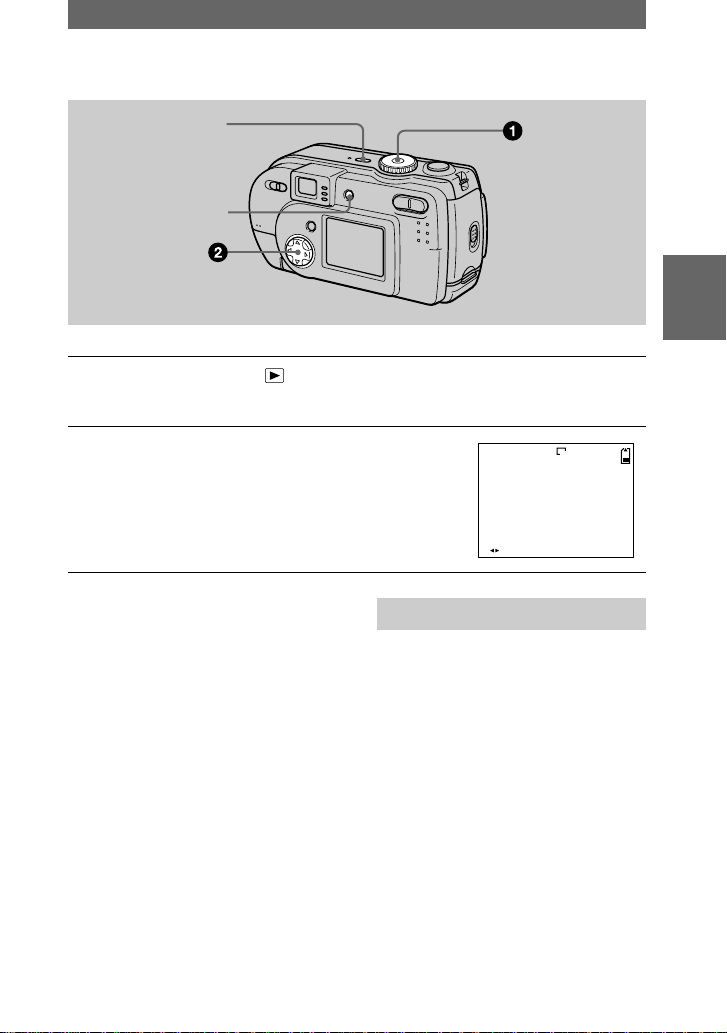
静止画を見る
POWER
ボタン
DISPLAY/LCD
ON/OFF
ボタン
1 モードダイヤルを「 」にする。
最後に撮影した画像(静止画または動画)が表示されます。
2 コントロールボタンのb/Bで静止画を選ぶ。
b:前の画像へ。
B:次の画像へ。
ご注意
本機で記録した画像は、本機以外の機器
•
では正しく再生できないことがありま
す。
本機で記録できる最大画像サイズより
•
大きい画像は、本機で再生できませ
ん。
はじめに粗い画像が一旦再生され、その
•
後あらためて正常な画像が再生されま
す。
静止画再生中の画面上の表示
DISPLAY/LCD ON/OFF
すたびに、画面表示ONt画面表示
t液晶画面
OFF
す。
表示される項目について詳しくは、
ページをご覧ください。
81
640
2001 7 4100-0028
モドル/ツギヘ オンリョウ
ボタンを押
の順で変わりま
OFF
10:30
基
本
操
作
再
生
6/8
PM
25
Page 26
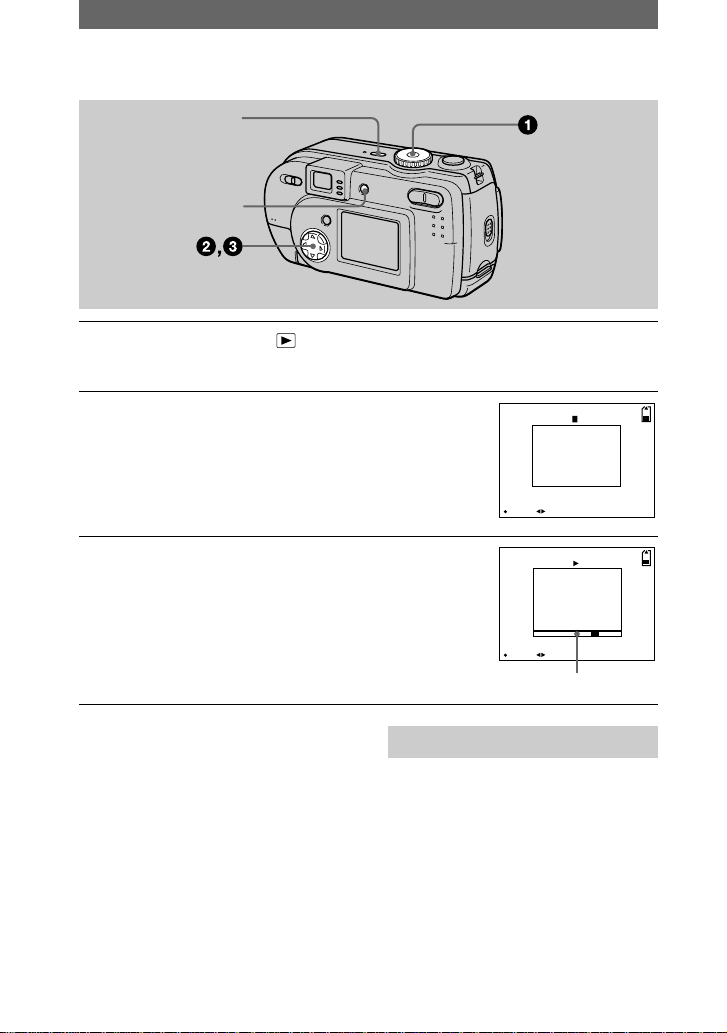
動画を見る
POWER
ボタン
DISPLAY/LCD
ON/OFF
ボタン
1 モードダイヤルを「 」にする。
最後に撮影した画像(静止画または動画)が表示されます。
2 コントロールボタンのb/Bで見たい動画
を選ぶ。
動画は静止画よりもひとまわり小さく表示されます。
b:前の画像へ。
B:次の画像へ。
3 コントロールボタンの中央のzを押す。
動画が再生されます。
再生中B(再生)アイコンが液晶画面に表示されま
す。
動画の再生中、コントロールボタンのbBで映像の
巻き戻し/早送りができます。
モドル/ツギへ
マキモドシ/ハヤオクリ
再生バー
10:30
10:30
PM2001 7 4
6/8
PM2001 7 4
MOV00001
サイセイ オンリョウ
MOV00001
テイシ オンリョウ
6/8
再生を停止するには
コントロールボタンの中央のzを押
します。
巻き戻し/早送りをするには
再生中にb/Bを押します。
通常の再生に戻すには、コントロー
ルボタンの中央のzを押します。
26
動画再生中の画面上の表示
DISPLAY/LCD ON/OFF
すたびに、画面表示ONt画面表示
t液晶画面
OFF
す。
表示される項目について詳しくは、
ページをご覧ください。
81
OFF
ボタンを押
の順で変わりま
Page 27

パソコンで画像を見る
本機で撮影した画像データを、パソコンにとりこみ、パソコンのソフトウェア
で、加工したり、Eメールに添付したりできます。ここでは、付属の
ケーブルを使用して、パソコンで画像を見る手順について説明します。
モードには[標準]と[
USB
ここでは[標準]での使い方を説明します。[
になりましたら、弊社ウエブサイトなどでご案内いたします。
PTP]の2
通りの接続方法があります。
]に関しては、対応可能な状況
PTP
USB
接続
デジタルイメージングカスタマーサポート
http://www.sony.co.jp/support-di/
パソコンへの画像の取り込みかたについては、同梱の冊子『サイバーショットで
撮った画像をパソコンに取り込んで楽しもう!』で、より分かりやすくご紹介し
ています。そちらも合わせてご覧ください。
工場出荷時には
モードの確認/設定方法は以下のように行います。
1 モードダイヤルを「
2 コントロールボタンのv/Vで[設定2]を選び、Bを押す。
3 コントロールボタンのv/Vで[
4 コントロールボタンのv/Vで接続方法を選び、zを押す。
接続ケーブルとは:本機とパソコンを接続して、パソコン側から本機の
USB
メモリースティック内に記録されている画像ファイルを操作することができ
るケーブルです。
接続ケーブルを使うには:パソコン側に「
USB
ンストールされている必要があります。
パソコンやアプリケーションソフトの取扱説明書もあわせてご覧ください。
ご注意
本機で撮影した画像データは以下の形式で保存されています。それぞれのファイル
•
形式に対応したアプリケーションソフトがパソコンにインストールされていること
をご確認ください。
静止画(テキストモード、非圧縮モード、クリップモーション以外):
–
動画:
–
MPEG
非圧縮モードによる静止画:
–
テキストモード、クリップモーション:
–
アプリケーションソフトによっては、静止画ファイルを開くとファイルサイズが大
•
きくなる場合があります。
レタッチソフトなどを使って加工した画像をパソコンから本機に取り込む場合、画像
•
形式が異なるためファイルエラー表示が出たりファイルが開けない場合があります。
アプリケーションソフトによっては、クリップモーションの画像の1コマ目しか表示
•
されない場合があります。
モードは[標準]に設定されています。
USB
」にする。
SETUP
接続]を選び、Bを押す。
USB
USB
形式
形式
TIFF
形式
GIF
ドライバ」があらかじめイ
形式
JPEG
基
本
操
作
再
生
27
Page 28

パソコンで画像を見る(つづき)
パソコンとの通信(
パソコンがサスペンド・レジューム機能、またはスリープ機能から復帰しても、通
•
信状態が復帰できないことがあります。
本機とパソコンを接続するときは、充分に充電したインフォリチウムバッテリー
•
(別売り)、またはACアダプター(別売り)をお使いください。
電池でご使用の際は、電池の残量を確認の上、ご使用下さい。パソコンとの通信中
•
に本機の電源が切れると、メモリースティック内の画像が壊れたり、失われたり
することがあります。
Windows
のみ)
パソコンの推奨使用環境
推奨
Windows
:
OS
:
CPU
端子が標準で装備されていること。
USB
推奨
Macintosh
Mac OS 8.5.1/8.6/9.0/9.1, Mac OS X
る
Macintosh
ただし、次のモデルの場合は
• Mac OS 8.6
スロットローディングの
• Mac OS 8.6
端子が標準で装備されていること。
USB
QuickTime 3.0
ご注意
一台のパソコンで2台以上の
•
機器によっては動作いたしません。
ハブ経由でご使用の場合は、動作保証いたしません。
•
推奨環境のすべてのパソコンについて動作を保証するものではありません。
•
環境
Microsoft Windows 98、Windows 98SE、Windows 2000
Professional
工場出荷時にインストールされていることが必要です。
上記のOSでもアップグレードされた場合は動作保証いたしません。
MMX Pentium 200 MHz
、
Windows Millennium Edition
以上
環境
が工場出荷時にインストールされてい
Mac OS 9.0/9.1
が工場出荷時にインストールされていて、
にアップデートしてご使用ください。
CD-ROM
ドライブが
iMac
が工場出荷時にインストールされている
以降がインストールされていること(動画再生時)。
機器を接続されている場合、同時に使われる
USB
iBook、Power Mac G4
USB
• Microsoft
国における登録商標です。
• Macintosh
または商標です。
その他、本書に記載されているシステム名、製品名は、一般に各開発メーカーの登
•
録商標あるいは商標です。なお、本文中には™、®マークは明記していません。
および
Windows
および
Mac OS、QuickTimeは、Apple Computer, Inc.
は、米国
Microsoft Corporation
の米国およびその他の
の登録商標
28
Page 29

ドライバをインストールする
USB
Windows 98、Windows 98SE、Windows 2000、Windows Me
使いの場合
本機をパソコンに接続する前に、お手持ちのパソコンに
トールします。
ためのアプリケーションソフトとともに収録されています。
ケーブルは、
USB
ださい。先に
トールできません。
ドライバをインストールする前に
ドライバソフトが正常にインストールできなかった場合の対応については、
ページをご覧ください。
1 パソコンの電源を入れ、
まだ
USB
2
付属の
ブにセットする。
アプリケーションソフトの画面が起動します。
3
[USB Driver Installation for Windows 98/98SE/Me and
Windows 2000]
ドライバのインストール画面が起動します。
USB
ドライバは、本機に付属している
USB
ドライバのインストールが完了してから接続してく
USB
ケーブルを接続すると、
USB
ケーブルを接続してしまった場合など、
USB
Windows
ケーブルはパソコンに接続しないでください。
USB
ドライバの
をクリックする。
CD-ROM
を、パソコンの
ドライバが正しくインス
USB
を起動する。
ドライバをインス
USB
CD-ROM
CD-ROM
に、画像を見る
ドライ
をお
基
本
操
作
再
生
74
4 画面の指示に従って、
パソコンによっては再起動することもあります。
5 付属の専用
ンの
USB
USB
パソコン
ケーブルで、本機の
USB
端子を接続する。
端子へ
ドライバをインストールする。
USB
ケーブル
USB
端子(
USB
端子
USB
(
奥まで押し込む
mini-B
)へ
mini-B
)とパソコ
29
Page 30

パソコンで画像を見る(つづき)
6 本機にメモリースティックを挿入し、
売り)を接続して本機の電源を入れる。
本機の液晶画面に「
態になります。パソコンが本機を認識し、
ウィザードが起動します。
モード」と表示され、パソコンからの通信待機状
USB
パワーアダプター(別
AC
Windows
のハードウェア追加
7 画面の指示にしたがって、ハードウェアを認識させる。
種類の
2
ザードは2回起動します。途中で中断せずに、最後までインストールを完了
してください。
ご注意
手順4が完了するまでは、本機をパソコンに接続しないでください。
•
手順7では必ず本機にメモリースティックを挿入しておいてください。挿
•
入していないと、インストールできません。
Macintosh
• Mac OS 9.1, Mac OS X
ドライバをインストールする必要はありません。本機と
USB
ケーブルで接続するだけで
• Mac OS 8.5.1/8.6/9.0
手順にしたがってドライブをインストールしてください。
ドライバをインストールするため、ハードウェア追加ウィ
USB
をお使いの場合
をお使いの場合
MacintoshをUSB
Macintosh
をお使いの場合
にドライブとして認識されます。
1 パソコンの電源を入れ、
2
付属の
CD-ROM
3
CD-ROM
開く。
4
の入っているハードディスクのアイコンをダブルクリックし、
OS
ウィンドウを開く。
30
を、パソコンの
ドライブのアイコンをダブルクリックし、ウィンドウを
Mac OS
を起動する。
CD-ROM
ドライブにセットする。
Page 31

5 手順3で開いたウィンドウから、以下の
で開いたウィンドウの「システムフォルダ」のアイコンの上に移動
(ドラッグ・アンド・ドロップ)する。
• Sony USB Driver
• Sony USB Shim
つのファイルを、手順4
2
6「機能拡張フォルダに入れますか?」と表示されたら「はい」を選択
する。
7 パソコンを再起動する。
画像を見る
Windows
トがインストールされていることが必要です。
QuickTime 3.0
1 パソコンの電源を入れ、
2 専用
での動画再生時には、
以降がインストールされていることが必要です。
ケーブルで本機の専用
USB
端子を接続する。
USB
USB
パソコン
端子へ
Windows Media Player
Macintosh
Windows
USB
または
USB
ケーブル
端子(
USB
(
奥まで押し込む
3 本機にメモリースティックを挿入し、
売り)をコンセントに接続する。
mini-B
などの動画再生ソフ
での動画再生時には
Macintosh
mini-B
端子
)へ
パワーアダプター(別
AC
を起動する。
)とパソコンの
基
本
操
作
再
生
4 本機の電源を入れる。
本機の液晶画面に「
USB
モード」と表示されます。
31
Page 32

パソコンで画像を見る(つづき)
,
Windows 98、Windows 98SE、Windows 2000、Windows Me
お使いの場合
5
Windows
ハードウェア(例:
上で「マイコンピュータ」を開き、新しく認識された
「リムーバブルディスク(E:)」)をダブルク
を
リックする。
ハードウエアが正しく認識されない場合は、「故障かな?と思ったら」(
ページ)をご覧ください。
メモリースティック内のフォルダが表示されます。
70
6 見たい画像ファイルをフォルダの中から選んで、ダブルクリックす
る。
詳しくは「画像ファイルの保存先とファイル名」(35ページ)をご覧ください。
再生したいファイル この順でダブルクリックする
静止画 「
動画
クリップモーション画像「
メール画像、 「
E
(非圧縮)画像
TIFF
」フォルダ→「
Dcim
「
」フォルダ→「
Mssony
パソコンのハードディスクにコピーしてから再生することを
お勧めします。メモリースティックから直接再生すると、
画像がとぎれることがあります。
」フォルダ
Dcim
」フォルダ→「
Mssony
100msdcf
→「
100msdcf
」フォルダ→画像ファイル
Moml0001
Imcif100
」フォルダ→画像ファイル
」フォルダ→画像ファイル
」フォルダ→画像ファイル
,
Macintosh
ページの1〜4までの手順をおこなってください。
31
をお使いの場合
5 デスクトップ上の新しく認識されたアイコンをダブルクリックす
る。
メモリースティック内のフォルダが表示されます。
6 見たい画像ファイルをフォルダの中から選んで、ダブルクリックす
る。
32
Page 33

パソコンを使用するときのご注意
メモリースティック
パソコンでフォーマットしたメモリースティックを本機に使用した場合や、
•
接続時に本機内のメモリースティックをパソコンからフォーマットした場合は動
作保証いたしません。
• Windows
ティックの寿命を縮めます。
メモリースティック内のデータを圧縮しないでください。圧縮されたデータは本
•
機で使用できなくなります。
でメモリースティックの最適化はしないでください。メモリース
USB
基
本
操
作
Windows Me、Windows 2000
パソコンから
らメモリースティックを取り出すときは、下記の手順でおこなってくださ
い。
タスクトレイの中の「ハードウェアの取り外し」アイコンより、該当するドライ
1
ブを停止する。
安全な取り外しが可能だと知らせるメッセージが出てから、
2
抜く、またはメモリースティックを取り出す。
Mac OS X
パソコンから
ずしてください。
ケーブルを取り外すときや、パソコンと接続している本機か
USB
をお使いの場合
ケーブルを取り外すときは、パソコンの電源を切ってからは
USB
をお使いの場合
USB
ケーブルを
ソフトウェア
アプリケーションソフトによっては、静止画ファイルを開くとファイルサイズが大
•
きくなる場合があります。
本機に付属のレタッチソフト等を使って加工した画像を、パソコンから本機に取り
•
込む場合または本機の画像を直接加工した場合、画像形式が異なるためファイルエ
ラー表示が出たりファイルが開けない場合があります。
アプリケーションソフトによっては、クリップモーション画像の1コマ目しか表示さ
•
れない場合があります。
パソコンとの通信(
パソコンがサスペンド・レジューム機能、またはスリープ機能から復帰しても、通信
状態が復帰できないことがあります。
Windows
のみ)
再
生
33
Page 34

パソコンで画像を見る(つづき)
ソニーパーソナルコンピューター
本機に付属の
終了されることがあります。また、
に短くなることもあります。その際は下記のホームページで最新ドライバソフト
[
Sony MPEG Decoder
CD-ROM
に収録されている画像処理ソフト使用時、ソフトが強制
]を入手してご使用ください。
シリーズをお使いの場合
VAIO
データを再生すると再生時間が極端
MPEG
http://www.vaio.sony.co.jp
アップデートプログラムから[
する。
Sony MPEG Decoder
]を選び、ダウンロード
34
Page 35

画像ファイルの保存先とファイル名
本機で撮影した画像ファイルは、撮影モードごとにフォルダにまとめられています。
ファイル名の意味は以下の通りです。□□□□には
入ります。
Windows Me
で見たときの例(本機が認識されたドライブはE)
静止画データ/クリップモーション画像データ
/テキストモードの画像データのフォルダ
メールモード、
E
フォルダ
動画データのフォルダ
0001から9999
モードの画像データの
TIFF
までの数字が
基
本
操
作
再
生
このフォルダ
の中にある
100msdcf
このファイルは
□□□□
DSC0
□□□□
CLP0
□□□□
CLP0
□□□□
MBL0
□□□□
MBL0
□□□□
TXT0
□□□□
TXT0
.JPG
.GIF
.THM
.GIF
.THM
.GIF
.THM
こういう意味
通常撮影した静止画ファイル
•
以下の形式で撮影した静止画ファイル
•
メールモード(46ページ)
−
E
−
モード(48ページ)
TIFF
ノーマルモードで撮影したクリップモーション
•
ファイル(
ノーマルモードで撮影したクリップモーション
•
ファイルのインデックス画像ファイル
モバイルモードで撮影したクリップモーション
•
ファイル(
モバイルモードで撮影したクリップモーション
•
ファイルのインデックス画像ファイル
テキストモードで撮影した静止画ファイル(
•
ページ)
テキストモードで撮影した静止画ファイルのイ
•
ンデックス画像ファイル
ぺージ)
49
ぺージ)
49
47
35
Page 36

画像ファイルの保存先とファイル名(つづき)
このフォルダ
の中にある
Imcif100
Moml0001
下記のファイルの数字部分は同じになります。
メールモードで撮影した小サイズ画像ファイルとその画像ファイル
– E
– TIFF
テキストモードで撮影した画像ファイルとそのインデックス画像ファイル
–
クリップモーションで撮影した画像ファイルとそのインデックス画像ファイル
–
フォルダ名やファイル名はパソコンで変更しないでください。変更すると本機でファ
イルが開けなくなることがあります。
このファイルは
□□□□
DSC0
DSC0
MOV0
モードで撮影した非圧縮画像ファイルとその画像ファイル
□□□□
□□□□
.JPG
.TIF
.MPG
こういう意味
メールモードで撮影した小サイズ画像ファイ
• E
ページ)
ル(
46
モードで撮影した非圧縮画像ファイル(
• TIFF
ページ)
通常撮影した動画ファイル
•
48
ちょっと一言
デジタルスチルカメラは撮影した画像をデジタルデータで保存します。このデジタ
ルデータの形式をファイル形式といい、本機は以下の形式を採用しています。
形式
JPEG
ほとんどのデジタルスチルカメラやパソコンのOS/ブラウザで採用されている
画像圧縮形式です。撮影した画像データを、見た目をあまり変えずに圧縮/保
存できます。ただし、画像の圧縮/保存をくりかえすと画像が劣化します。本
機では通常の静止画撮影時、
形式
GIF
圧縮/保存をくり返しても画像が劣化しない画像の圧縮形式です。使用する色
を
色に制限します。本機ではクリップモーションモード(49ページ)、テキ
256
ストモード(47ページ)での撮影時に
形式
TIFF
撮影した画像データを圧縮せずに保存するので、画像が劣化しません。ほとん
どのパソコンのOSやソフトウェアに対応できます。本機では、
ページ)での撮影時に
形式
MPEG
動画の代表的な圧縮形式です。本機では動画ファイルを
す。
TIFF
形式で画像を保存します。
JPEG
形式で画像を保存します。
GIF
形式で画像を保存します。
MPEG
モード(
TIFF
形式で保存しま
48
36
Page 37

「プレイステーション 2」に画像を取り込む
本機と「プレイステーション 2」を
の画像を「プレイステーション 2」に取り込むことができます。この場
JPEG
合、付属の「
応した市販の「プレイステーション 2」専用アプリケーションソフトが必要で
す。
「プレイステーション」は、株式会社ソニー・コンピュータエンタテインメント
•
の登録商標です。
•
ピクチャーバラダイス クラブ
PictureParadise Club
および「ピクチャーパラダイス」ロゴは、ソニー株式会社の商標です。
ケーブルで接続すると、本機で撮影した
USB
(体験版)」か、ピクチャーパラダイスに対
ピクチャーパラダイスについて
ピクチャーパラダイスとは、ソニー株式会社の提唱する対応機器と「プレイス
テーション 2」を接続し、対応アプリケーションソフトを使い、画像データなど
を取り扱うことのできる規格の名称です。
ドライバ等のインストールは不要です。ピクチャーパラダイスに対応したアプリ
ケーションソフトのディスクを「プレイステーション 2」に入れれば、すぐに遊
べます。
「プレイステーション 2」につなぐ
つなぐ前に、本機と「プレイステーション 2」の電源が切れていることを確認し
てください。
1
ケーブルで本機と「プレイステーション 2」をつなぐ。
USB
基
本
操
作
再
生
2 取り込みたい画像が入ったメモリースティックを本機に、アプ
リケーションソフトのディスクを「プレイステーション
る。
3 本機と「プレイステーション
」の電源を入れる。
2
」に入れ
2
4 アプリケーションソフトの遊びかたの指示にしたがって本機から画
像を取り込んで遊ぶ。
遊びかたはアプリケーションソフトによって異なります。詳しくはアプリ
ケーションソフトの取扱説明書をご覧ください。
37
Page 38

応用操作の前にお読みください
ここでは、「応用操作」でよく使われるダイヤルやダイヤルボタンの使いかたを
まとめて説明します。
モードダイヤルの使いかた
本機を使って撮影するのか、再生・編集するのかを切り換えるダイヤルです。
操作を始める前に、あらかじめ以下のように切り換えておきます。
: 夜景モードで静止画を撮影する
: 静止画を撮影する
: 画像を再生・編集する
: 動画/クリップモーションを撮影する
SET UP:SET UP
(
コントロールボタンの使いかた
の項目を設定する
は、一度設定するとあまり変更す
SET UP
ることのない機能の設定や変更に使います)
メニューや
面上の表示や画像、メニューを選び操作します。
ここでは応用操作編でよく使われる操作方法を説明します。
SET UP
画面が表示されている場合、本機はコントロールボタンで画
38
Page 39

画面上の操作ボタン(メニュー)を表示/非表示する
ボタンを押すた
MENU
びに画面上のメニューが
表示/非表示されます。
0 EV
EV
0
EV
WB
ISO
液晶画面
SET UP
1 モードダイヤルを「
「
時でもこの操作はおこなえます。
OFF
画面やメニューでの設定を変える
SETUP
」または「 」「 」「 」で
」にするか、
MENU
ボ
タンを押す。
2 モードダイヤルの設定が「
コントロールボタンのv/V/b/Bを押し、設定したい項目を選ぶ。
1
SETUP
選ばれた項目の枠は黄色に変わります。
コントロールボタンの中央のzを押し、設定(実行)する。
2
」または「 」のとき
モードダイヤルの設定が「 」または
「
」「 」のとき
コントロールボタンのv/V/b/Bを押し、設定
したい項目を選ぶ。
選ばれた項目の枠は黄色に変わり、そのまま決
定されます。
メニュー
カメラ
動画選択:
日付/時刻:
赤目軽減:
センタク
400
200
100
AUTO
MPEGムービー
切
切
応
用
操
作
の
前
に
お
読
み
く
だ
さ
い
39
Page 40

設定項目の説明
モードダイヤルの位置によって操作できる項目は変わります。画面には、設定が
可能な項目のみが表示されます。x印はお買い上げ時の設定です。
モードダイヤルが「 」、「 」のとき
項目 設定 意味
+2.0EV〜–2.0EV
(EV)
WB
(ホワイトバランス)
ホールド
x オート
屋内
屋外
ISO 400
200
100
x オート
x
1216×912
(画像サイズ)
1216 (3:2
1024×768
640
x ファイン
(画質
)
スタンダード
MODE TIFF
(撮影モード)
テキスト
E
x 通常撮影
±
(フラッシュレベル)
PFX
エフェクト) モノトーン
(
P.
明
x 標準
暗
ソラリ
セピア
ネガアート
x 切
×
メール
)
480
画像の明るさ(露出)を調節する。
ホワイトバランスを設定する(
感度を選ぶ。暗い場所や高速で移動する
ISO
被写体の撮影には大きい数字を、高画質を得
るには小さい数字を選ぶ。
(「
」夜景モードの時は設定できません)
静止画撮影時の画像サイズを選ぶ(43ペー
ジ)。
高画質で記録する。
標準の画質で記録する。
ファイルと別に
JPEG
を記録する。
ファイルで白黒撮影する。
GIF
設定されている画像サイズと別に小サイズ(
×
240)のJPEG
通常の撮影をする。
フラッシュの発光量を通常より多くする。
通常の設定。
フラッシュの発光量を通常より少なくする。
画像の特殊効果を設定する(
TIFF
ファイルを記録する。
ページ)。
51
(非圧縮)ファイル
ページ)。
52
320
40
Page 41

項目 設定 意味
+2
(シャープネス)
+1
x
0
–1
–2
画像のシャープネスを調節する。設定が
外のときは、画面に
が出る。
以
0
モードダイヤルが「 」のとき(
SET UP
のとき)
項目 設定 意味
+2.0EV〜−2.0EV
(EV)
WB
(ホワイトバランス)
ホールド
x オート
屋内
屋外
320×240
(画像サイズ) x
PFX
(
エフェクト) モノトーン
P.
モードダイヤルが「 」のとき(
160×112
ソラリ
セピア
ネガアート
x 切
SET UP
ン」のとき)
項目 設定 意味
+2.0EV〜−2.0EV
(EV)
WB
(ホワイトバランス)
(画像サイズ) モバイル
±
(フラッシュレベル)
ホールド
x オート
屋内
屋外
x ノーマル
(43ページ)。
明
x 標準
暗
の「動画選択」が「
画像の明るさ(露出)を調節する。
ホワイトバランスを設定する(
動画撮影時に
ページ)。
画像の特殊効果を設定する(
画像のサイズを選ぶ(
MPEG
MPEG
52
ムービー」
ページ)。
51
ページ)。
の「動画選択」が「クリップモーショ
画像の明るさ(露出)を調節する。
ホワイトバランスを設定する(51ページ)。
クリップモーションの画像サイズを設定する
フラッシュの発光量を通常より多くする。
通常の設定。
フラッシュの発光量を通常より少なくする。
43
応
用
操
作
の
前
に
お
読
み
く
だ
さ
い
41
Page 42

項目 設定 意味
PFX
(
エフェクト) モノトーン
P.
ソラリ
セピア
ネガアート
x 切
+2
(シャープネス)
+1
x
0
–1
–2
モードダイヤルが「 」のとき
項目 設定 意味
削除 実行
キャンセル
プロテクト
プリント
スライドショー 間隔設定
リサイズ
回転 右回し
分割 実行
—
—
繰り返し
スタート
キャンセル
1216×912
×
768
1024
×
640
480
キャンセル
左回し
実行
キャンセル
キャンセル
(シングル画面のときのみ)
(シングル画面のときのみ)
(
(シングル画面のときのみ)
(シングル画面のときのみ)
画像の特殊効果を設定する(52ページ)。
画像のシャープネスを調節する。設定が0以
外のときは、画面に
表示中の画像を削除する
削除を中止する。
画像に誤消去防止指定をする(59ページ)。
プリントしたい静止画像を選ぶ(62ページ)。
スライドショーの間隔を設定する。
x
3秒/5秒/10秒/30秒/1
x入/切
スライドショーを実行する。
スライドショーの設定および実行を中止す
る。
撮影した静止画の画像サイズを変更する(
ページ)。
静止画像を右回り、または左回りに回転する
ページ)。
57
動画を分割する(
ページ)。
63
が出る。
(58ページ)
分
。
61
42
Page 43

画像サイズとは
1 モードダイヤルを「 」または「 」「 」にする。
2
MENU
メニューが表示されます。
ボタンを押す。
3[ ](画像サイズ)から希望の画像サイズを表示させ、v/Vを押
す。
静止画の場合:
1216×912
(
1216
3:2)*
×
1024
768
×
640
480
プリント紙の横縦比3:2に合うように、画像を3:2で撮影します。プリント
*
したときに余白が出ません。撮影時には、液晶画面(横縦比4:3)の上下に黒い
帯が現れます。
動画(
320×240
×
160
クリップモーションの場合:
ノーマル(
モバイル(80×72)
ムービー)の場合:
MPEG
112
160×120
)
応
用
操
作
の
前
に
お
読
み
く
だ
さ
い
43
Page 44

メモリースティック(
4MB)1
枚に記録できる枚数*、時間**は
静止画:
画像サイズ 用途例
1216×912
1216 (3:2
)
1024×768
640×480 E
ハガキサイズの印刷など
プリント 約12枚約
3:2
パソコンで見る 約16枚約
メール添付など 約57枚約
スタンダード ファイン
動画:
画像サイズ 用途例 枚数または時間
320×240
160×112 E
クリップモーション
(モバイル)(
(
2
クリップモーション
(ノーマル)(
(
10
*
**
80×72
コマ)
160×120
コマ)
撮影モードが[通常撮影]の場合
連続撮影時最大記録時間
パソコンで見る 約40秒
メール添付など 約
—
)
—
)
記録時間、枚数は
撮影状況によっては数値と異なる場合があります。
画質
約12枚約
160
約
200
約20枚
枚
6
枚
6
枚
10
枚
23
秒
枚
44
Page 45

B使いこなすー撮影
場面に合わせて撮る
ー
夜景モード
モードダイヤル:
夜景撮影に合わせてあらかじめプロ
グラムされた状態で撮影します。
1
2
モードダイヤルを「 」にす
1
る。
暗い雰囲気を損なわずに、夜景を
きれいに撮影することができま
す。シャッタースピードが遅くな
るので、手ぶれを防ぐために三脚
をご使用になることをおすすめし
ます。
撮影する。
2
夜景モードを解除するには
モードダイヤルを「 」にします。
ちょっと一言
通常の撮影時、本機は周囲の環境に
あわせて、絞り、露出、ホワイトバ
ランスなどを自動調整しています。
しかし、この自動調整では撮影意図
どおりの画像を撮影できないことが
あります。夜景モードは、あらかじ
め想定した撮影状況に最適になるよ
うに本機を設定するモードです。
応
用
操
作
使
い
こ
な
す
ー
撮
影
ご注意
夜景モードでフラッシュを使うとき
•
は、強制発光 にしてください。
夜景モードでは動画は撮影できませ
•
ん。
45
Page 46

メール添付用の画像を
E
撮る
モードダイヤル:
メール添付に適した、小さいサイズ
E
の画像を撮影します。43ページで選
択したサイズの静止画も同時に記録
されます。
–
メール
E
/
1
4
2
3
モードダイヤルを「 」または
1
」にする。
「
ボタンを押す。
MENU
2
メニューが表示されます。
撮影枚数は
撮影状況によっては数値と異なる場合
があります。
通常撮影に戻すには
手順3でv/Vで[通常撮影]を選びま
す。
b/Bで[
3
ド)、v/Vで[
選ぶ。
撮影する。
4
メール撮影時、メモリースティッ
E
ク(
4MB)1
画像サイズ
1216×912
1216 (3:2
1024×768
640×480
)約11枚約6枚
](撮影モー
MODE
メール]の順に
E
枚に記録できる枚数は
画質
スタンダード
約11枚約6枚
約15枚約9枚
約46枚約21枚
ファイン
46
Page 47

文字などを撮る
テキストモード
–
モードダイヤル:
文字などをモノクロではっきりと撮
影するのに適しています。
で記録します。
液晶画面もモノクロになります。
2
3
モードダイヤルを「 」にする。
1
ボタンを押す。
MENU
2
メニューが表示されます。
b/Bで[
3
ド)、v/Vで[テキスト]の順に
選ぶ。
撮影する。
4
テキストモード時、メモリースティッ
ク(
4MB)1
画像サイズ
1216×912
1216 (3:2
1024×768
640×480
)約
](撮影モー
MODE
枚に記録できる枚数は
形式
GIF
1
4
撮影枚数
(最小〜最大)
約19〜95枚
枚
22〜95
約26〜95枚
約59〜
158
枚
通常撮影に戻すには
手順3でv/Vで[通常撮影]を選びま
す。
ご注意
被写体となる文書などに均等に光があ
•
たっていないと、鮮明に撮影できないこ
とがあります。
データの書き込み/読み出しに通常撮
•
影よりも時間がかかります。
モードダイヤルが「 」のときは、撮影
•
はできますが、白とびや黒つぶれが生
じることがあります。
撮影残枚数は表示されません。
•
画質が[スタンダード]でも[ファイン]
•
でも記録できる枚数は同じです。
応
用
操
作
使
い
こ
な
す
ー
撮
影
47
Page 48

画像を圧縮せずに撮る
モード
TIFF
–
モードダイヤル:
画像データを圧縮せずに撮影するた
め、画質の劣化がほとんどありませ
ん。写真画質でのプリント時などに
適しています。
の画像も同時に記録します。
2
3
モードダイヤルを「 」または
1
「 」
にする。
ボタンを押す。
MENU
2
メニューが表示されます。
/
(圧縮)モード
JPEG
1
4
ご注意
画像は、43ページで選択した画
•
JPEG
像サイズで記録されます。
[
1216(3:2
[
1216×912
データの書き込みに通常撮影よりも時
•
間がかかります。
)]を選んでいるとき以外は
]で記録されます。
b/Bで[
3
ド)、v/Vで[
ぶ。
撮影する。
4
モード時、メモリース
TIFF
ティック(
る枚数は1枚です(画質
サイズ最大の時は記録できませ
ん)。
通常撮影に戻すには
手順3でv/Vで[通常撮影]を選びま
す。
MODE
TIFF
4MB)1
](撮影モー
]の順に選
枚に記録でき
FINE
、画
48
Page 49

コマ送りの画像を撮る
クリップモーション
–
モードダイヤル:
連続した静止画(
します。ホームページに載せたり、
メールに添付したりするときに便利
です。
アニメ)を撮影
GIF
1,3
6,7
モバイル(80×72)
最大2コマのクリップモーション
を撮影できます。携帯端末などで
の利用に適しています。
コマ目の撮影をする。
6 1
E
クリップモーション作成中
4
2,5,8
モードダイヤルを「
1
にする。
SET UP
v/Vで[ ](カメラ) 、B/v/
2
Vで
リップモーション]の順に選
び、zを押す。
モードダイヤルを「 」に す
3
る。
4 MENU
メニューが表示されます。
b/Bで[ ](画像サイズ)、
5
v/Vで希望のモードを選ぶ。
ノーマル(
最大10コマのクリップモーション
を撮影できます。ホームページな
どでの利用に適しています。
画面が表示されます。
[動画選択] 、v/Vで [ク
ボタンを押す。
160×120
SET UP
)
」
手順8をおこなわないうちは、画
像は本機に一時的に記録されま
す。メモリースティックには記
録されません。
次のコマを撮影する。
7
撮影可能最大枚数まで繰り返し撮
影できます。
コントロールボタン中央のzを
8
押す。
全画面がメモリースティック
に記録されます。
撮影した画像を途中で削除するには
1手順6または7で、コントロールボ
タンのb
撮影した画像が順番に再生され、
最後の画像で止まります。
2
MENU
ら[最後のみ削除]または[すべて削
除]を選び、zを押す。
3[実行]を選び、zを押す。
手順2で[最後のみ削除]を選んだ
場合は、手順1から3を繰り返す
と、新しい画像から順に削除され
ていきます。
を押す。
(7)
ボタンを押し、メニューか
応
用
操
作
使
い
こ
な
す
ー
撮
影
49
Page 50

メモリースティック(
4MB)1
に記録できるクリップモーション
の枚数は
画像サイズ 撮影枚数
ノーマル(
モバイル(80×72)約
*10
ご注意
クリップモーションの撮影途中で画像
•
サイズを変更することはできません。
データの書き込み/読み出しに、通常
•
撮影よりも時間がかかります。
クリップモーションの撮影に使用する
•
色の数は
す。これは
るものです。このため、画像によって
は画質が落ちることがあります。
モバイルモードは、ファイルサイズを小
•
さく抑えているため画質が落ちます。
本機以外で作成した
•
本機では正しく表示されない場合があ
ります。
モードダイヤルを切り替えたり、
•
POWER
ると、それまでに撮影した全画面がメ
モリースティックに記録されます。
160×120
コマ撮影した場合
256
スイッチで電源を切ったりす
)約
色以下に制限されていま
形式の記録の特性によ
GIF
GIF
枚
20*
200
ファイルは、
枚
露出を補正する
補正
– EV
モードダイヤル:
枚
自動的に決定された露出を撮影者の
意図する露出に変えるときに使いま
す。
2
3
モードダイヤルを「 」または
1
」「 」にする。
「
ボタンを押す。
MENU
2
メニューが表示されます。
b/Bで[ ](EV)、v/Vで希望
3
の補正値を選ぶ。
被写体の背景の明るさを液晶画面
で確認しながら調節してくださ
い。
補正する数値は
の範囲で、
–2.0EV
で設定することができます。
/ /
+2.0EV
1/3EV
1
から
きざみ
50
ご注意
被写体が極端に明るいときや暗いと
き、またはフラッシュを使って撮影し
たときは、設定した補正が効かないこ
とがあります。
Page 51

ちょっと一言
通常の撮影時、本機は自動で露出を
補正しています。撮影画像を確認し、
下のイラストのようになっていたら、
手動調節することをおすすめします。
逆光の人物や雪景色で撮影するとき
は+の方向に、画面いっぱいに黒い
被写体を撮影するときなどは–方向に
補正すると効果的です。
露出不足。
+方向へ補正。
色合いを調節する
ホワイトバランス
–
モードダイヤル:
通常(オート)は、撮影状況に応じて
本機が自動的にホワイトバランスを
設定して、全体の色のバランスを調
整しています。撮影条件を固定した
いときや特定の照明状態で撮影する
ときは、マニュアルで設定すること
ができます。
/ /
1
露出過剰。
方向へ補正。
–
2
3
モードダイヤルを「 」または
1
」「 」にする。
「
ボタンを押す。
MENU
2
メニューが表示されます。
b/Bで「WB」(ホワイトバラン
3
ス)、v/Vで希望の設定を選
ぶ。
ホールド(
単一色の被写体や背景を撮るとき
オート(表示なし)
ホワイトバランスを自動調節す
る。
蛍光灯の下で撮影するとき
HOLD
)
応
用
操
作
使
い
こ
な
す
ー
撮
影
51
Page 52

屋内(n)
パーティー会場など照明条件が
•
変化する場所
スタジオなどビデオライトの下
•
ナトリウムランプ、水銀灯の下
•
屋外( )
夜景やネオン、花火や日の出、日
没などを撮るとき
自動調節に戻すには
手順3でv/Vで[オート]を選びま
す。
ちょっと一言
被写体の見ための色は、光の状況に
影響されます。夏の太陽のような光
の下ではすべてのものが青っぽく見
え、電球のような光源の下では白い
ものが赤っぽく見えます。人間の目
にはすぐれた調節機能があり、光が
変わってもすぐに正しい色を認識で
きます。しかし、デジタルスチルカ
メラは光の影響を大きく受けます。
通常本機は調節を自動で行なってい
ますが、撮影画像を再生してみて画
面全体が不自然な色合いのときはホ
ワイトバランスの設定をすることを
おすすめします。
画像に特殊効果を加えて
撮る
ピクチャーエフェクト
–
モードダイヤル:
画像に特殊効果を加え、メリハリを
つけることができます。
2
3
モードダイヤルを「 」または
1
」「 」にする。
「
ボタンを押す。
MENU
2
メニューが表示されます。
b/Bで[
3
ト)、v/Vで希望のモードを選
ぶ。
ソラリ
明暗をはっきりさせたイラストの
ように
モノトーン
白黒に
セピア
古い写真のような色合いに
ネガアート
写真のネガフィルムのように
切
ピクチャーエフェクトを使用しな
い
PFX](P.
/ /
1
エフェク
52
ピクチャーエフェクトを解除する
には
手順3でv/Vで[切]を選びます。
Page 53

静止画に日時や時刻を入
れる
日付/時刻
–
モードダイヤル:
/
撮影する。
5
撮影時は日付や時刻は表示されま
せん。再生時に表示されます。
2,3
モードダイヤルを「
1
にする。
SET UP
v/Vで[ ](カメラ)、B/v/V
2
で[日付
を押す。
v/Vで挿入するデータの種類を
3
選び、zを押す。
日時分
画像に撮影日と時間を挿入する。
年月日
画像に撮影年月日を挿入する。
切
画像に日付・時刻を挿入しない。
モードダイヤルを「 」または
4
「
画面が表示されます。
時刻]の順に選び、B
/
」にする。
SET UP
1,4
5
」
2001 7 4
ご注意
手順3で[年月日]を選んだ場合、「日
•
付・時刻を合わせる」(12ページ)で選
んだ表示順の年月日が挿入されます。
動画/クリップモーションでは、日
•
付・時刻は挿入されません。
応
用
操
作
使
い
こ
な
す
ー
撮
影
53
Page 54

B使いこなすー再生
画面表示する
9
インデックス画面表示
–
モードダイヤル:
本機のズームボタンを使って、何枚
かの画像を同時に見ることができま
す。
1
2
枚画面表示
• 3
絞り値
:
シャッタースピード
EV
シングル
•
F4.5
:
1/125
補正
:
0.0
CLIP TEXT
2001 7 4100-0005
10:30
PM
インデックス画面で黄色の枠に囲
まれていた画像が撮影時の条件と
ともに3枚画面表示の中央に表示
されます。
コントロールボタンのv/Vを押す
と残りの撮影条件が表示されま
す。
モードダイヤルを「 」にす
1
る。
ズームWボタンを繰り返し押
2
す。
画面表示が次のように切り換わり
ます。
シングル画面(1枚表示)
•
10:30
モドル/ツギヘ
2001 7 4100-0001
PM
v
インデックス画面(9枚表示)
•
CLIP TEXT
シングル
•
画像の種類と設定により、次の
マークが画像に表示されます。
:動画ファイル
: Eメールファイル
: プリントマーク
-: プロテクトマーク
:テキストファイル
TEXT
TIFF:TIFF
CLIP
ファイル
:
クリップモーションファイル
(表示なし):通常撮影の静止画
次(前)のインデックス画面を表示
するには
コントロールボタンのv/V/b/Bを押
します。
シングル(1枚表示)画面に戻すには
ズームTボタンを繰り返し押しま
•
す。
コントロールボタンの中央のzを
•
押します。
54
Page 55

ご注意
クリップモーションやテキストモード
で撮影した画像をインデックス画面で
見ると、実際の画像とは違って見える
場合があります。
ちょっと一言
枚画面表示で
3
[プリント]、[プロテクト]、[削除]
のメニューが表示されます。詳しくは
58、59、62
もう一度
条件表示に戻ります。
ページをご覧ください。
MENU
ボタンを押すと
MENU
ボタンを押すと撮影
静止画の一部を拡大する
再生ズーム/トリミング
–
モードダイヤル:
1
3
2,4
モードダイヤルを「 」にす
1
る。
拡大したい画像を表示する。
2
ズームTボタンを繰り返し押し
3
て、画像を拡大する。
コントロールボタンを繰り返し
4
押して、拡大部分を選ぶ。
v:画像が下に移動します。
V:画像が上に移動します。
b:画像が右に移動します。
B:画像が左に移動します。
拡大表示をやめるには
コントロールボタンのzを押します。
拡大した画像を記録する(トリミン
グ)
1 再生ズーム後に
す。
2 Bで[トリミング]を選び、zを押
す。
3 v/Vで画像サイズを選び、zを押
す。
画像が記録され、拡大前の画像表
示に戻ります。
MENU
ボタンを押
55
応
用
操
作
使
い
こ
な
す
ー
再
生
Page 56

ご注意
動画とクリップモーションは再生ズー
•
ムできません。
テキストモードで撮影した画像は、再
•
生ズームはできますが、トリミングで
きません。
ズーム倍率は画像サイズに関係なく、
•
元の画像の5倍までです。
トリミングした画像は画質が劣化する
•
おそれがあります。
トリミングしても元の画像は残りま
•
す。
トリミングした画像は一番新しいファ
•
イルとして記録されます。
トリミングするとメモリースティッ
•
ク残量は減ります。
メモリースティックの残量が少ない
•
場合、トリミングできないことがあり
ます。
の画像サイズにトリミングするこ
• 3:2
とはできません。
非圧縮画像(
•
できません。
画像)はトリミング
TIFF
連続して再生する
スライドショー
–
モードダイヤル:
撮影した静止画を次々に再生しま
す。画像のチェックやプレゼンテー
ションに便利です。
2
3,4
モードダイヤルを「 」にす
1
る。
ボタンを押す。
MENU
2
メニューが表示されます。
b/Bで[スライドショー]を選
3
び、zを押す。
下記の設定を選ぶ。
間隔設定
3秒/5秒/10秒/30秒/1
繰り返し
入:繰り返し再生される。
切:すべての画像が再生される
と、スライドショーは終わる。
分
1
56
v/V/b/Bで[スタート]を選
4
び、zを押す。
スライドショーが始まります。
Page 57

スライドショーの設定を中止するには
手順3でv/V/b/Bで[キャンセル]
を選び、zを押します。
静止画を回転する
モードダイヤル:
スライドショー再生中に中止する
には
zを押して、Bで[終了]を選び、z
を押します。
スライドショー再生中に画面を送
り/戻すには
B(送り)、b(戻し)を押します。
ご注意
[間隔設定]の設定時間は目安です。再
生画像のサイズなどにより、変わるこ
とがあります。
カメラを縦にして撮影した画像を、
回転して表示することができます。
2
3,4
モードダイヤルを「 」にし
1
て、回転させたい画像を表示す
る。
ボタンを押す。
MENU
2
メニューが表示されます。
b/Bで[回転]を選び、zを押
3
す。
v/Vで「 、 」を選び、b/B
4
で画像を回転させる。v/Vで
[実行]を選び、zを押す。
回転を中止するには
手順の4でv/Vで[キャンセル]を選
び、zを押します。
ご注意
テキストモードで撮影した画像、プロ
•
テクトされている画像、非圧縮画像は
回転できません。
他機で撮影した画像は本機では回転で
•
きないことがあります。
パソコンで画像を見るとき、アプリ
•
ケーションソフトウェアによっては画
像の回転情報が反映されない場合があ
ります。
1
応
用
操
作
使
い
こ
な
す
ー
再
生
57
Page 58

B編集
画像を消す
削除
–
モードダイヤル:
不要な画像を削除します。
シングル画面または3枚画
面表示のとき
3
2,4,5
モードダイヤルを「 」にす
1
る。
シングル画面で削除するとき
2
b/Bで削除したい画像を表示す
る。
枚画面で削除するとき
3
シングル画面からズームWボタン
を2回押して3枚画面にし、b/Bで
削除したい画像を表示する。
3 MENU
4
5
ボタンを押す。
メニューが表示されます。
b/B(シングル画面時)または
枚画面時)で[削除]を
v/V(
3
選び、zを押す。
v/Vで[実行]を選び、zを押
す。
画像(3枚画面表示では中央の画
像)が削除されます。
58
1
W
インデックス画面表示のとき
2
3,4,5
モードダイヤルを「 」にし
1
て、ズーム
クス画面表示にする。
2 MENU
メニューが表示されます。
b/Bで[[削除]を選び、zを押
3
す。
b/Bで[全画像]または[選択]
4
を選び、zを押す。
[全画像]を選んだときは
5
b/Bで[実行]を選び、zを押
す。
プロテクトされていない画像がす
べて削除されます。
[選択]を選んだときは
選ばれている画像の枠が緑色に変
わります。
1削除したい画像をコントロール
ボタンで選び、zを押す。
選択を取り消すにはもう1度z
を押す。削除したいすべての画
像について繰り返します。
選んだ画像に マークがつきま
す。
ボタンでインデッ
W
ボタンを押す。
1
W
Page 59

MENU
セッテイ
•
2
MENU
3b/Bで[実行]を選び、zを押
す。
削除を中止するには
手順4でb/Bで[キャンセル]を、ま
たは、手順5でb/Bで[終了 ]を 選
び、zを押す。
ご注意
削除したい画像のファイル名と下4桁が
同じファイルがメモリースティック
内に存在すると、同時に削除されます。
ツギヘススム
ボタンを押す。
画像を保護する
プロテクト
–
モードダイヤル:
大切な画像を誤って消さないように
保護します。
ご注意
画像がプロテクトされていてもメモ
リースティックをフォーマット(
ページ)すると画像はすべて消去されま
す。
シングル画面または3枚画
面表示のとき
3
2,4
モードダイヤルを「 」にする。
1
シングル画面でプロテクトをか
2
けるとき
b/Bでプロテクトをかけたい画像
を表示する。
枚画面でプロテクトをかける
3
とき
シングル画面からズームWボタン
を2回押して3枚画面にし、b/Bで
プロテクトをかけたい画像を表示
する。
65
1
W
応
用
操
作
編
集
ボタンを押す。
MENU
3
メニューが表示されます。
59
Page 60

b/B(シングル画面時)または
4
枚画面時)で[プロテク
v/V(
3
ト]を選び、zを押す。
表示されている画像(3枚画面表
示では中央の画像)にプロテクト
がかかり、-が表示されます。
プロテクト指定を解除するには
手順4でもう1度zを押す。-が消え
ます。
インデックス画面表示のとき
1
[選択]を選んだときは
選ばれている画像の枠が緑色に変
わります。
1プロテクトしたい画像をコント
ロールボタンで選び、zを押
す。選択を取り消すにはもう
度zを押す。プロテクトしたい
すべての画像について繰り返し
ます。
選んだ画像に-マークがつき
ます。
-
1
2
3,4,5
モードダイヤルを「 」にし
1
て、ズーム
クス画面表示にする。
MENU
2
メニューが表示されます。
b/Bで[プロテクト]を選び、z
3
を押す。
b/Bで[全画像]または[選択]
4
を選び、zを押す。
[全画像]を選んだときは
5
b/Bで[入]を選び、zを押す。
メモリースティックに記録され
ている、すべての画像がプロテク
トされます。
ボタンでインデッ
W
ボタンを押す。
W
MENU
セッテイ
•
2
MENU
3b/Bで[実行]を選び、zを押
す。
プロテクト指定を解除するには
手順4で[全画像]を選んだときはb/
Bで[切]を選び、zを押します。[選
択]を選んだときは、プロテクトを解
除したい画像をv/V/b/Bで選び、z
を押します。プロテクトを解除した
いすべての画像について繰り返しま
す。そのあと、
し、b/Bで[実行]を選びzを押しま
す。
プロテクトを中止するには
手順4でb/Bで[キャンセル]を、ま
たは、手順5でb/Bで[終了]を選び、
zを押します。
ツギヘススム
ボタンを押す。
ボタンを押
MENU
60
Page 61

画像のサイズを変える
リサイズ
–
モードダイヤル:
撮影した画像のサイズを変更するこ
とができます。
2
3,4
モードダイヤルを「 」にし
1
て、サイズを変えたい画像を表
示する。
ボタンを押す。
MENU
2
メニューが表示されます。
b/Bで[リサイズ]を選び、z
3
を押す。
v/Vで変更したいサイズを選
4
び、zを押す。
1216×912、1024×768
640×480
変更した画像が記録されます。
、
ご注意
リサイズした後も元の画像はそのまま
•
残ります。
動画やテキストモードやクリップモー
•
ションで撮影した画像と非圧縮画像は
リサイズできません。
リサイズした画像は一番新しいファイ
•
1
ルとして記録されます。
リサイズを行うとメモリースティッ
•
ク残量は減ります。
小さいサイズから大きいサイズにリサ
•
イズすると、画像が劣化します。
メモリースティックの残量が足りな
•
いと、リサイズできないことがありま
す。
の画像サイズにリサイズすること
• 3:2
はできません。
の画像をリサイズすると、リサイ
• 3:2
ズ後の画像の上下に黒い帯が入りま
す。
応
用
操
作
編
集
リサイズを中止するには
手順4でv/Vで[キャンセル]を選
び、zを押します。
61
Page 62

プリントしたい画像を選ぶ
プリントマーク
–
モードダイヤル:
プリントしたい画像を指定します。
DPOF(Digital Print Order Format
規格に対応しているお店で画像をプリ
ントするときなどに便利です。
シングル画面または3枚画
面表示のとき
3
2,4
モードダイヤルを「 」にす
1
る。
シングル画面でプリントマーク
2
をつけるとき
b/Bでプリントしたい画像を表示
する。
)
1
W
表示されている画像(3枚画面表
示では中央の画像)に マーク
がつきます。
プリントマークを消すには
手順4でもう1度zを押す。 マー
クが消えます。
インデックス画面表示のとき
1
W
2,6
3–5,7
モードダイヤルを「 」にし
1
て、ズーム
クス画面表示にする。
MENU
2
メニューが表示されます。
b/Bで[プリント]を選び、z
3
を押す。
ボタンでインデッ
W
ボタンを押す。
枚画面でプリントマークをつ
3
けるとき
シングル画面からズームWボタン
を2回押して3枚画面にし、b/Bで
プリントしたい画像を表示する。
ボタンを押す。
MENU
3
メニューが表示されます。
b/B(シングル画面時)または
4
枚画面時)で[プリン
v/V(
3
ト]を選び、zを押す。
62
b/Bで[選択]を選び、zを押
4
す。
プリントマークをつけるときは
[全画像]を選ぶことはできませ
ん。選ばれている画像の枠が緑色
に変わります。
プリントしたい画像をコント
5
ロールボタンで選び、zを押す。
選択を取り消すにはもう1度zを
押します。プリントしたいすべて
の画像について繰り返します。
Page 63

選んだ画像に マークがつきま
す。
MENU
セッテイ
•
6 MENU
メニューが表示されます。
b/Bで[実行]を選び、zを押
7
す。
プリントマークを消すには
手順5でプリントマークを消したい画
像をコントロールボタンで選び、z
を押します。
すべての画像のプリントマークを
消すには
手順4でb/Bで[全画像]を選び、z
を押し、さらにb/Bで[切]を選び、
zを押します。
プリントマークを中止するには
手順4でb/Bで[キャンセル]を、ま
たは、手順7でb/Bで[終了 ]を 選
び、zを押します。
ご注意
動画やテキストモードやクリップモー
•
ションで撮影した画像にはプリントマー
クは付けられません。
モードで撮影した画像にプリン
• TIFF
トマークを付けると、非圧縮画像のみ
プリントされ、同時に記録された
JPEG
メールモードのときは、同時に記録
• E
された通常サイズの画像にプリント
マークがつきます。
ツギヘススム
ボタンを押す。
画像はプリントされません。
動画ファイルを分割する
分割
–
モードダイヤル:
ムービーで撮影した動画を分
MPEG
割することができます。メモリース
ティックの容量がたりないときや
メールに添付するときに便利です。
1
2
3–6
モードダイヤルを「 」にし
1
て、分割したい動画を表示す
る。
ボタンを押す。
MENU
2
メニューが表示されます。
b/Bで[分割]を選び、zを押
3
し、v/Vで[実行]を選び、z
を押します。
動画が再生される。
4
分割する場所でコントロールボタ
ンのzを押すと、画面上に[c、
C](コマ送り、コマ戻し)、[実
行]、[キャンセル]、[終了]の表
示が出ます。v/Vで[ c、C]
を選ぶとコントロールボタンの
b/Bを使って分割する場所の微調
整ができます。
[キャンセル]を選ぶと動画の再生
が再開し、分割する場所を選びな
おすことができます。
63
E
応
用
操
作
編
集
Page 64

分割する位置が決まったら、
5
v/Vで[実行]を選び、zを押
す。
画面に[実行][キャンセル][終
6
了]が表示される。v/Vで[実
行]を選び、zを押す。
動画ファイルの分割が始まりま
す。
動画ファイルから不要な部分を削
除するときは
〈例〉
MOV00002.mpg
要なシーンAとシーンBを削除する場合
:分割する
Step1
1 不要なシーンAを分割する
1
MOV00002.mpg
ファイルから不
3AB
次の場合は、ファイルの分割はでき
ません
クリップモーションのファイル
•
静止画ファイル
•
分割できる充分な長さのない動画ファ
•
イル
分割したときのファイル番号は次の
ようになります
〈例〉
MOV00003.mpg
した場合、分割後のファイル番号は、
ファイルを分割
MOV00004.mpgとMOV00005.mpg
というようになり、
は欠番になります。分割したファイル
は、最新のファイルとして保存されま
す。
1
2
MOV00003.mpg
MOV00003.mpg
分割点
MOV00004.mpg
1 2 MOV00005.mpg
分割点
2 不要なシーンBを分割する
MOV00004.mpg
1 MOV00005.mpg3 B
:削除する
Step2
1 不要なシーンA、Bを削除する
13
2 必要なシーンだけが残る
13
A
分割点
MOV00004.mpg MOV00007.mpg
AB
MOV00006.mpg
削除
MOV00006.mpg
ご注意
クリップモーションのファイルを分割
•
することはできません。
一度分割したファイルを再度統合する
•
ことはできません。
分割前のファイルは保存されません。
•
削除
指定点で分割
分割を中止するには
[終了]を押す。画像の再生画面に戻
ります。
64
Page 65

いろいろな設定を変える
– SET UP
下記の項目を設定するには、モードダイヤルを「
SET UP
」にし、コントロール
ボタンで項目を選びます。(x印はお買い上げ時の設定です。)
(カメラ)
項目 設定 意味
動画選択 x
日付/時刻 日時分
赤目軽減 入
MPEG
クリップモーション
年月日
x 切
x 切
ムービー
動画の撮影モードを選ぶ(
画像に日付や時刻を挿入するかどうか設定す
る(53ページ)。
フラッシュ撮影時、被写体の目が赤く写るの
を抑制する(
ページ)。
21
(設定1)
項目 設定 意味
フォーマット 実行
キャンセル
ファイルナンバー x 連番
リセット
言語
/LANGUAGE
時計設定 実行
ENGLISH
x 日本語/
キャンセル
JPN
メモリースティックを初期化(フォーマッ
ト)する。初期化すると、プロテクトしてある
画像もふくめて、メモリースティックに記
録されている全ての情報が消去されます。ご
注意ください(76ページ)。
中止する。
メモリースティックを取り換えても、ファ
イル番号を連続して付ける。
メモリースティックごとにファイル番号を
から付ける。
0001
メニュー項目を英語で表示する。
メニュー項目を日本語で表示する。
時計を合わせ直す(
こなう)。
ページの手順3からお
12
23、49
ページ)。
応
用
操
作
編
集
65
Page 66

(設定2)
項目 設定 意味
明るさ 明
LCD
x 標準
暗
バックライト 明
LCD
お知らせブザー シャッター
接続
USB
パワーセーブ x 入
デモモード x 入/スタンバイ
x 標準
x 入
切
PTP
x 標準
切
切
液晶画面の明るさを選ぶ。
記録される画像に影響はない。
バッテリー使用時のみ表示される項目
液晶バックライトの明るさは「明」「標準」の内
から選ぶことができる。屋外など明るい場所
で使うときに「明」を選ぶと画面は明るく見や
すくなるが、バッテリーの消耗は早くなる。
シャッターボタンを押したとき、シャッター
音が鳴る。
コントロールボタン/シャッターボタンを押
したときなどに、ブザー/シャッター音が鳴
る。
音は鳴らない。
USB
バッテリー使用時のみ表示される項目。
「入」にするとバッテリーを長持ちさせる。パ
ワーセーブを「入」にするとフラッシュ充電中
は液晶画面が消える(
外部電源使用時のみ表示される項目。
お買い上げ時は、[スタンバイ]に設定されて
いる。電源を入れ、モードダイヤルを「
または「
デモンストレーションが始まる。電源を切る
と終了する。
接続方法を選ぶ(27ページ)。
ページ)。
82
」にしたまま約10分放置すると、
」
時計設定のご注意
撮影時は日付や時刻は表示されません。再生時に表示されます。
•
動画/クリップモーションでは、日付・時刻は挿入されません。
•
66
Page 67

Bその他
使用上のご注意
お手入れについて
液晶画面をきれいにする
液晶画面に指紋やゴミがついて汚れた
ときは、別売りの液晶クリーニング
キットを使ってきれいにすることをお
すすめします。
表面のお手入れについて
水やぬるま湯を少し含ませた柔らかい
布で軽くふいたあと、からぶきしま
す。シンナー、ベンジン、アルコール
などは表面を傷めますので使わないで
ください 。
海岸やほこりの多い場所で使ったあとは
カメラをよく清掃してください。潮風で
金属が腐食したり、砂ぼこりが内部に
入ったりすると故障の原因になります。
動作温度にご注意ください
本機の動作温度は約0℃〜40℃です。動
作温度範囲を越える極端に寒い場所や暑
い場所での撮影はおすすめできません。
結露について
結露とは、本機を寒い場所から急に暖
かい場所へ持ち込んだときなどに、本
機の内部や外部に水滴が付くことで
す。この状態でお使いになると、故障
の原因になります。
結露が起こりやすいのは
スキー場のゲレンデから暖房の効いた
•
場所へ持ち込んだとき
冷房の効いた部屋や車内から暑い屋外
•
へ持ち出したとき、など。
結露を起こりにくくするために
本機を寒いところから急に暖かい所に
持ち込むときは、ビニール袋に本機を
入れて、空気が入らないように密閉し
てください。約1時間放置し、移動先の
温度になじんでから取り出します。
結露が起きたときは
電源を切って結露がなくなるまで約1時
間放置し、結露がなくなってからご使
用ください。特にレンズの内側につい
た結露が残ったまま撮影すると、きれ
いな画像を記録できませんのでご注意
ください。
内蔵の充電式ボタン電池に
ついて
本機は日時や各種の設定を電源の入/
切に関係なく保持するために充電式ボ
タン電池を内蔵しています。
充電式ボタン電池は本機を使用してい
る限り常に充電されていますが、使う
時間が短いと徐々に放電し1か月程度
まったく使わないと完全に放電してし
まいます。充電してから使用してくだ
さい。
ただし、充電式ボタン電池が充電されて
いない場合でも、日時を記録しないので
あれば本機を使うことができます。
充電方法
本機を別売りACパワーアダプターを
使ってコンセントにつなぐか、新しい
電池または充電されたバッテリーを取
り付け、電源スイッチを「切」にして
時間以上放置する。
24
67
そ
の
他
Page 68

メモリースティック
について
メモリースティックは、小さく軽
く、しかもフロッピーディスクより容
量が大きい新世代のIC記録メディアで
す。
メモリースティックには、一般の
メモリースティック、著作権保護技
術(マジックゲート*)を搭載したマ
ジックゲート メモリースティックの
種類があります。
本機ではマジックゲート メモリース
ティックと一般のメモリースティッ
クのどちらもご使用いただけます。た
だし、本機はマジックゲート規格に対
応していないため、本機で記録した
データは著作権の保護の対象にはなり
ません。
マジックゲートとは暗号化技術を
*
使って著作権を保護する技術です。
ご注意
データの読み込み中、書き込み中には
•
メモリースティックを取り出さない
でください。
以下の場合、データが破壊されること
•
があります。
読み込み中、書き込み中にメモ
–
リースティックを取り出したり、
本機の電源を切った場合
静電気やノイズの影響を受ける場所
–
で使用した場合
ラベル貼り付け部には専用ラベル以外
•
は貼らないでください。
持ち運びや保管の際は、付属の収納
•
ケースに入れてください。
端子部には手や金属で触れないでくだ
•
さい。
強い衝撃を与えたり、曲げたり、落と
•
したりしないでください。
68
分解したり、改造したりしないでくだ
•
さい。
水にぬらさないでください。
•
Memory Stick
ク)、 、
Memory Stick
モリースティック)および はソ
ニー株式会社の商標です。
マジックゲートおよび
はソニー株式会社の
商標です。
2
InfoLITHIUM
(メモリースティッ
MagicGate
( マジックゲート メ
(イン
フォリチウム)バッテ
リー(別売り)について
InfoLITHIUM
バッテリーとは?
別売りインフォリチウムバッテリー
は、本機や別売りACアダプター/
チャージャーとの間で、使用状況に関
するデータを通信する機能を持ってい
るリチウムイオンバッテリーです。
インフォリチウムバッテリーが、本
機の使用状況に応じた消費電力を計算
してバッテリー残量を分単位で表示し
ます。別売りACアダプター/チャー
ジャーを使用すると、使用可能時間や
充電終了時間も計算して表示します。
充電について
本機をご使用になる前には、必ずバッ
•
テリーを充電してください。
周囲の温度が10〜30℃の環境で充電
•
してください。これ以外では、効率の
よい充電ができないことがあります。
• CHG
電して下さい。
充電終了後は、ACパワーアダプター
•
を本機の
リーを取りはずしてください。
(インフォリチウム)
ランプが消える(満充電)まで充
端子から抜くかバッテ
DC IN
Page 69

バッテリーの上手な使い方
周囲の温度が低いとバッテリーの性能
•
が低下するため、使用できる時間が短
くなります。より長い時間ご使用いた
だくために、バッテリーをポケットな
どに入れて暖かくしておき、撮影の直
前、本機に取りつけることをおすすめ
します。
液晶画面を頻繁に使用すると、バッテ
•
リーの消耗が早くなります。
本機で撮影または再生中は、こまめに
•
電源スイッチを切るようにしてくださ
い。
撮影には予定撮影時間の2〜3倍の予
•
備バッテリーを準備して、事前に試し
撮りをしてください。
バッテリーは防水構造ではありませ
•
ん。水などに濡らさないようにご注意
ください。
バッテリーの残量表示について
バッテリーの残量表示が充分なのに電
•
源がすぐ切れる場合は、再度満充電し
てください。残量が正しく表示されま
す。ただし長時間高温で使用したり、
満充電で放置した場合や、使用回数が
多いバッテリーは正しい表示に戻らな
い場合があります。撮影時間の目安と
してお使いください。
バッテリーの保管方法について
バッテリーを長時間使用しない場合で
•
も、機能を維持するために1年に1回
程度満充電にして本機で使い切ってく
ださい。
本機からバッテリーを取りはずして、
湿度の低い涼しい場所で保管してくだ
さい。
本機でバッテリーを使い切るには、
•
「スライドショー再生」にして電源が切
れるまでそのままにしてください。
バッテリーの寿命について
バッテリーには寿命があります。使用
•
回数を重ねたり、時間が経過するにつ
れバッテリーの容量は少しずつ低下し
ます。使用できる時間が大幅に短く
なった場合は、寿命と思われますので
新しいものをご購入ください。
寿命は、保管方法、使用状況や環境、
•
バッテリーパックごとに異なります。
そ
の
他
69
Page 70

故障かな?と思ったら
修理にお出しになる前に、もう1度点検してみましょう。それでも正常に動作し
ないときは、セット底面にあるリセットボタンを押してください(この操作をお
こなうと、日時の設定は解除されます)。それでも正常に戻らないときは、デジ
タルスチルカメラテクニカルインフォメーションセンターにお問い合わせくださ
い。液晶画面に「C:□□:□□」のような表示が出たときは自己診断表示機能
が働いています。76ページをご覧ください。
症状
ボタンを押
POWER
しても電源が入らな
い。
操作を受け付けな
い。
撮影ができない。
電源を入れても液晶
画面がつかない。
フォーカスがあって
いない。
原因
−
バッテリーが残り少ない
(E表示が出る)。
パワーアダプターがしっか
AC
り差し込まれていない。
内部システムの誤動作。
レンズカバーが閉まっている。
ストロボ充電中は撮影できない。
モードダイヤルが「 」または
「
メモリースティックが入って
いない。
メモリースティックの誤消去
防止スイッチが「
ている。
前回使用時、液晶
切った。
MACRO
ている。
」になっている。
SET UP
スイッチがONになっ
LOCK
OFF
」になっ
で電源を
処置
電源を入れるには
秒程度押してください。
を
1
電池を交換する、またはバッテ
リーを充電する(
端子とコンセントにしっか
DC IN
り差し込む(
電源を切り、
て、正しく動作するか確認する。
本機底面の
など先のとがったもので押す。
レンズカバーを開く。
−
それ以外にする(
ジ)。
メモリースティックを入れる
(
ページ)。
14
メモリースティックの誤消去ス
イッチを解除する。
本機は最後に使用したときの設
•
定を保持します。液晶画面
で電源を切ると、次に使うとき
も液晶画面は
• /CHG
画面が消えます(
MACRO
て、通常の撮影モードに戻す。
7、9
9、11
分後に電源を入れ
1
RESET
16、23
OFF
ランプが点滅中は液晶
スイッチを
ボタン
POWER
ページ)。
ページ)。
ボタンをピン
ペー
のままです
ページ)。
82
にし
OFF
OFF
70
Page 71

症状
リサイズができない。
テキストモードで撮
影した画像が不鮮明。
テキストモードで撮
影できない。
プリントマークが付
かない。
ノイズが入る。
画像が暗い。
フラッシュ撮影がで
きない。
正しい撮影日時が記
録されない。
明るい被写体を写す
と、縦に尾を引いた
ような画像になる。
電池またはイン
フォリチウムバッ
テリーの消耗が早
い。
原因
動画、テキスト画像、クリップ
モーション画像はリサイズでき
ない。
被写体に均等に光が当たってい
ない。
モードダイヤル
いる。
動画、テキスト画像、クリップ
モーション画像にはプリントマー
クを付けることができない。
テレビなど強い磁気を帯びたも
のの近くに置いている。
逆光になっている。
液晶画面が暗い
設定が
モードダイヤルが「
いる。
モードダイヤルが「
は「
SET UP
ムービー)になっている。
日付・時刻を合わせていない。
スミアという現象で、故障では
ない。
温度が極端に低いところで撮影
/再生している。
バッテリーの充電が不充分。
電池またはバッテリーそのもの
の寿命。
推奨の電池以外の電池を使って
いる。
が「 」になって
になっている。
」になって
」、また
」、「 」(
MPEG
処置
−
均等に光があたるように調節す
る。
」にする。
「
−
テレビなどから離して置く。
画像の明るさを調節する(
ジ)。
液晶画面の明るさを調節する(
ページ)。
(表示なし)または に設定する
(
ページ)。
20
にする。
「
」にする。
日付・時刻を合わせる(12ペー
ジ)。
−
−
満充電する。
新しい電池、またはバッテリーと
交換する(
推奨の電池を使う(7、82ペー
ジ)。
ページ)。
7
50
ペー
66
そ
の
他
71
Page 72

症状
バッテリーの残量表
示が正しくない。
またはバッテリー残
量表示が充分なのに
電源がすぐ切れる。
(インフォリチウ
ムバッテリー使用
時)
インフォリチウム
バッテリーを充電で
きない。
インフォリチウム
バッテリー充電時、
ランプが点
/CHG
滅する。
デジタルズームが効
かない。
再生ができない。
パソコンで再生する
と画像が途切れる。
パソコンで再生でき
ない。
画像を消去できない。
電源が途中で切れ
る。
原因
温度が極端に高いまたは低いと
ころで長時間使用している。
バッテリーそのものの寿命。
バッテリーが消耗している。
残量表示機能と実際の残量にズ
レが生じた。
本機の電源が入っている。
バッテリーが正しく取り付けら
れていない。
バッテリーが故障している。
ムービーで動画撮影中
MPEG
または
LCD OFF
ズームが使えない。
モードダイヤルが「
または「
メモリースティックから直接
再生している。
−
プロテクトされている。
なにも操作しない状態が
上続くと、バッテリーの消耗を
防ぐため、自動的に電源が切れ
る。
バッテリーが消耗している。
時はデジタル
」、「 」
」になっている。
3
分以
処置
−
新しいバッテリーと交換する(
ページ)。
充電されたインフォリチウム
バッテリーを取り付ける(
ページ)。
バッテリーを満充電する。残量表
示機能が正しくなる(
電源を切る(
正しく取り付ける(
テクニカルインフォメーションセン
ターにご相談ください(
−
「 」にする(25、26ページ)
パソコンのハードディスクにコ
ピーをして、ハードディスクの
ファイルを再生する(
パソコンメーカーまたはソフト
ウェアメーカーにお問い合わせく
ださい。
プロテクトを解除する(60ページ)。
オートパワーオフ(8ページ)が機
能している。再度電源を入れる。
電池を交換するか充電されたイ
ンフォリチウムバッテリーを入
れる。
ページ)。
9
ページ)。
7
7、9
ページ)。
9
ページ)
76
ページ)。
32
69
。
72
Page 73

症状
ファイルを再生す
るとファイルエ
ラーになる。
画像が白黒になる。
パソコンと
続ができない。
電源が入っている
のに操作できな
い。
USB
接
原因
画像サイズが
大きい。
テキストモードになっている。
ピクチャーエフェクトのモノ
トーンモードになっている。
バッテリーが残り少ない。
本機の電源が入っていない。
USB
込まれていない。
「
SET UP」でUSB
[
PTP
パソコンの
他に機器が接続されている。
USB
されていない。
付属の
ライバ」をインストールする前
に、
ソコンを接続したため、ドライ
バが正しく認識されていない。
−
1216×912
ケーブルがしっかり差し
]になっている。
USB
ドライバがインストール
CD-ROM
ケープルで本機とパ
USB
より
接続が
端子に本機の
から「
USB
処置
−
解除する(
解除する(52ページ)。
AC
使用してください(
電源を入れる。
一度パソコンと本機からケーブル
を抜いて、しっかりと差し込み、
「
USB
確認する(
[標準]にする。
キーボード/マウス以外は取り外
してみてください。
USB
(
29
ド
正しく認識されなかったドライバ
を削除してから、
インストールする。詳しくは
ページの手順にしたがってくださ
い。
バッテリーを取りはずし、約
後再びバッテリーを取り付け、電
源を入れる。これでも操作できな
いときは、本機底部の
タンを芯が出ていないシャープペ
ンシルなど先のとがったもので押
す。(この操作をすると日時の設
定が解除されます。)
ページ)。
47
パワーアダプター(別売り)を
11
モード」になっていることを
ページ)。
30、31
ドライバをインストールする
ページ)。
USB
ページ)。
ドライバを
74
1
RESET
分
そ
ボ
の
他
73
Page 74

Windows 98、Windows 98SE、Windows Me、Windows 2000
Professional
ルのしかた
手順は省略せずに、すべて行ってください。
と
接続ができない場合の
USB
ドライバの再インストー
USB
パソコンの電源を入れ、
1
付属の専用
2
接続する。
本機にメモリースティックを入れる。
3
アダプターを接続して本機の電源を入れる。
AC
4
パソコンの[デバイスマネージャ]を開く。
5
Windows 98、Windows 98SE、Windows Me
1 デスクトップ画面の[マイコンピュータ]から[コントロールパネル]を開
き、[システム]をダブルクリックする。
2 システムプロパティが表示されるので、上部の[デバイスマネージャ]の
タブをクリックする。
3[ その他のデバイス]の中の[
除(E)]ボタンをクリックする。
Windows 2000 Professional
* Administrator
1 デスクトップ画面の[マイコンピュータ]から[コントロールパネル]を開
き、[システム]をダブルクリックする。
2 システムプロパティが表示されるので、上部の[ハードウェア]のタブを
クリックして、[デバイスマネージャ(D)]ボタンをクリックする。
3 デバイスマネージャの[表示]をクリックして、[デバイス(種類別)(E)]
をクリックする。
4[ その他のデバイス]の中の[
(E)]をクリックする。
ケーブルで、本機の
USB
または
Windows
Administrator
を起動する。
端子とパソコンの
USB
をお使いの場合:
Sony DSC
をお使いの場合:
権限のユーザーIDからログインする。
Sony DSC
]をクリックして右下の[削
]を右クリックして、[削除
USB
端子を
デバイス削除の確認画面が表示されたら、「OK」ボタンをクリックする。
6
本機の電源を切ってから
7
する。
付属の
8
CD-ROMのUSB
る。
ケーブルを取りはずし、パソコンを再起動
USB
ドライバを29ページの手順でインストールす
74
Page 75

警告表示について
液晶画面には次のような表示が出ます。説明にしたがってチェックしてくださ
い。
表示
メモリースティックが
ありません
システムエラー
メモリースティック
エラー
フォーマットエラー
メモリースティックが
ロックされています
メモリースティックの
残量がありません
ファイルがありません
ファイルエラー
ファイルがプロテクト
されています
ディレクトリエラー
画像サイズオーバーです
無効な操作です
E
分割できません
レンズカバーが閉まっ
ています
インフォリチウム
バッテリ−を使ってく
ださい
意味
メモリースティックが入っていない。
電源を入れ直す。
本機では使えないメモリースティックが入っている。
•
メモリースティックが壊れている。
•
メモリースティックが正しく挿入されていない。
•
メモリースティックが正しくフォーマットされていない。
メモリースティックの誤消去防止スイッチが「
ている。
メモリースティックがいっぱいで、記録できない。
画像が記録されていない。
画像再生時の異常。
画像に誤消去防止がかけられている。
メモリースティック内に同じディレクトリが存在する。
本機で再生できないサイズの画像を再生しようとしている。
本機以外で作成したファイルを再生しようとしている。
バッテリーの残量が少ない。
ご使用状況や電池やバッテリーの種類によっては、バッテリー
分から20分でも点滅することがあります。
残量が
5
分割できる充分な長さがない。
•
動画ではない。
•
光量が不足している。
•
シャッタースピードが遅く設定されている。
•
(三脚などでカメラをしっかりと固定する。)
レンズカバーが閉まっている。
インフォリチウム対応以外のバッテリ−を使っている。
LOCK
」になっ
そ
の
他
75
Page 76

自己診断表示 ー
アルファベットで始まる表示が出たら
本機には自己診断機能がついていま
す。これは本機に異常が起きたとき
に液晶画面にアルファベットと4桁の
数字でお知らせする機能です。表示
によって、異常の内容が分かるよう
になっています。
詳しくは以下の表をご覧になり、各
表示に合った対応をしてください。
表示の末尾2桁(□□)の数字は、本
機の状態によって変わります。
C:32:ss
自己診断表示
•「C:□□:
□□」
お客さま自身で対応できる内容
•「E:□□:
□□」
デジタルスチルカメラテクニカルイン
フォメーションセンターに相談してい
ただく内容(裏表紙をご覧ください)
表示
C:32:
C:13:
E:92:
E:61:
E:91:
お客様ご自身で対応できる症状の場合でも、「対応のしかた」を2、3度繰り返しても
正常に戻らないとき、または本体底部のリセットボタンを押してもリセットされない
ときは、テクニカルインフォメーションセンターにご相談ください。
原因
ハードウェアの異常。
□□
フォーマットしていないメモリース
□□
ティックを入れた。
本機では使えないメモリースティッ
クを入れた。
データが壊れている。
データが読めない/書けない。
アダプターを使用時にインフォリ
AC
□□
チウムバッテリーを抜き挿し した 。
お客さま自身では対応できない症状
が起きている。
お客さま自身では対応できない症状
□□
が起きている。
□□
対応のしかた
電源を入れ直す。
フォーマットする(
メモリースティックを交換する(
ページ)。
メモリースティックを数回抜き挿
しする。
一度電源を切り、再度入れなおす。
テクニカルインフォメーションセン
ターにご相談ください。その際、
サービス番号の
せください。(例:
テクニカルインフォメーションセン
ターにご相談ください。その際、
サービス番号の5桁のすべてをお知ら
せください。(例:
ページ)。
65
桁のすべてをお知ら
5
)
E:92:10
)
E:61:10
76
14
Page 77

主な仕様
システム
撮像素子
6.56mm(1/2.7
型)カラー
CCD
レンズ
単焦点レンズ
f=6.0 mm (35 mm
換算では
42 mm
カメラ
)
F4.5
露出制御
自動
ホワイトバランス
自動、屋内、屋外、ホールド
データ方式
動画
MPEG1
静止画
(テキストモード、ク
GIF
リップモーション時)、
JPEG
、
TIFF
記憶媒体
メモリースティック
フラッシュ
感度がオートのとき
ISO
推奨撮影距離
0.7 m〜2.0 m
出力端子
端子
USB
mini-B
液晶画面
使用液晶パネル
3.8cm(1.5
トランジスタアクティブマト
リックス)駆動
総ドット数
123 200(560×220
ドット
型
)
(薄膜
TFT
)
電源・その他
使用バッテリー
単三型アルカリ電池(
本)、
3V
NP-FS11
消費電力(撮影時)
、
3.6V
2.5 W
動作温度
0 ℃〜 +40
保存温度
–20 ℃ 〜 +60
最大外形寸法
℃
℃
123×62×46 mm
(幅×高さ×奥行)
本体質量
約
(電池(2本)、メ
230 g
モリースティック、リス
トストラップなど含む)
パワーアダプター
AC
(別売)
AC-LS1
電源
AC100−240 V
、
50/60 Hz
定格出力
DC4.2 V、1.5 A
動作温度
0 ℃ 〜 +40
保存温度
–20 ℃ 〜 +60
最大外形寸法
℃
℃
105×36×56 mm
(幅×高さ×奥行き)
(最大突起部をのぞく)
本体質量
約
(本体のみ)
180 g
バッテリー
2
売り)
使用電池
リチウムイオン蓄電池
最大電圧
DC4.2 V
公称電圧
DC3.6 V
容量
4.1 Wh(1 140 mAh
付属品
単三型アルカリ電池(2)
USB
リストストラップ(
メモリースティック
(
4MB)(1
CD-ROM(2)(USB
イバ
ピクチャーパラダイス
クラブ(体験版)(プレイ
ステーション
ト)(
取扱説明書(
取扱説明書(パソコン取込
み編)(
安全のために(
保証書兼カスタマーご登録
はがき(
本機の仕様および外観は、
改良のため予告なく変更す
ることがありますが、ご了
承ください。
NP-FS11
ケーブル(1)
)
SPVD-004
専用ソフ
2
)
1
)
1
)
1
1
)
1
(別
)
)
1
ドラ
)
)
そ
の
他
77
Page 78

保証書とアフターサービス
必ずお読みください
記録内容の補償はできません
万一、デジタルスチルカメラやメモ
リースティックなどの不具合などによ
り記録や再生されなかった場合、記録
内容の補償については、ご容赦くださ
い。
保証書は国内に限られています
このデジタルスチルカメラは国内仕様
です。外国で万一、事故、不具合が生
じた場合の現地でのアフターサービス
およびその費用については、ご容赦く
ださい。
保証書
この製品には保証書が添付されていま
•
すので、お買い上げの際お買い上げ店
でお受け取りください。
所定事項の記入および記載内容をお確
•
かめの上、大切に保存してください。
アフターサービス
調子が悪いときはまずチェックを
故障かな?と思ったらの項を参考に
して故障かどうかお調べください。
それでも具合の悪いときは
テクニカルインフォメーションセン
ターにご相談ください。
保証期間中の修理は
保証書の記載内容に基づいて修理させ
ていただきます。詳しくは保証書をご
覧ください。
保証期間経過後の修理は
修理によって機能が維持できる場合
は、ご要望により有料修理させていた
だきます。
部品の交換について
この商品は修理の際、交換した部品を
再生、再利用する場合があります。そ
の際、交換した部品はご同意をいただ
いたうえで回収させていただきますの
で、ご協力ください。
部品の保有期間について
当社はデジタルスチルカメラの補修用性
能部品(製品の機能を維持するために必
要な部品)を製造打ち切り後8年間保有
しています。この部品保有期間が経過し
た後も、故障個所によっては修理可能の
場合がありますので、テクニカルイン
フォメーションセンターにご相談くださ
い。
海外で使うとき
本機は海外でもお使いになれます
別売りのACパワーアダプター
は
AC 100 V〜240 V・50/60 Hz
範囲な電源でお使いいただけます。
ただし、電源コンセントの形状の異な
る国または地域では、電源コンセント
に合った変換プラグアダプターをあら
かじめ旅行代理店でおたずねの上、ご
用意ください。
電子式変圧機(トラベル・コンバー
ター)はご使用にならないでください。
故障の原因となります。
AC-LS1
の広
78
Page 79

画面表示
静止画撮影時
1
2
3
4
5
6
789 qa0
ソラリ
WB
EV
w;
ISO
qs
qd
qf
qg
qh
qj
qk
ql
1 バッテリー残量表示
2 フラッシュモード
赤目軽減
ホワイトバランス表示
3 日付/時刻表示
感度
ISO
4 シャープネス表示
5 ピクチャーエフェクト表示
6 スポット測光照準
7
ロック表示
AE
8 撮影モード表示
9 画像サイズ表示
0 画質表示
qa 夜景モード表示
qs 撮影残枚数表示/自己診断表示
撮影残枚数は撮影状況によっては
画面上の数値と異なる場合があり
ます。
qdメモリースティック残量表示
qf マクロ 表示
qg
補正表示
EV
qh 絞り値表示
qj シャッタースピード表示
qk セルフタイマー表示
ql 手ぶれ警告表示
w; メニュー/ガイドメニュー
ボタンを押すと表示/非
MENU
表示が切りかわる。
そ
の
他
79
Page 80

動画撮影時
1
2
ソラリ
3
EV
1 バッテリー残量表示
2 ホワイトバランス表示
3 ピクチャーエフェクト表示
4 撮影モード表示
5 画像サイズ表示
6 記録時間[最大記録可能時間]表示
/自己診断表示
456
スタンバイ
7
8
9
+
0
qa
WB PFX
qs
7メモリースティック残量表示
8 マクロ 表示
9
補正表示
EV
0 セルフタイマー表示
qa スポット測光照準
qs メニュー/ガイドメニュー
ボタンを押すと表示/非
MENU
表示が切りかわる。
80
Page 81

静止画再生時
120
1
2
3
分
x1.3
モドル/ツギヘ
動画再生時
45 76
640
11/12
8
9
1 プロテクト表示/プリントマーク
表示
2 ズーム表示
3 ファイル名
4 撮影モード表示
5 画像サイズ表示
6 画像番号
7メモリースティック記録枚数
8メモリースティック残量表示
9 画像の記録日時表示/メニュー/
ガイドメニュー
1 撮影モード表示
ジッコウ
•
60分
削除
12 3
320
プリント
プロテクト
4
6/8
0:12
スライドショー
5
6
7
8
2 画像サイズ表示
3 画像番号/メモリースティック
記録枚数
4メモリースティック残量表示
5 カウンター
6 再生画像
7 再生バー
8 メニュー/ガイドメニュー
81
そ
の
他
Page 82

電池でご使用になる際の ご注意
パワーセーブモードについて
本機の電源に単三型アルカリ電池をご
使用になる場合は、
ワーセーブモードを「入」にしてくだ
さい。静止画撮影時に電池を効率よく
使い、長持ちさせることができます。
[SET UP]
パワーセーブモードを「入」にすると
フラッシュ充電中(
•
点滅中)は、液晶画面が消えます。長
期間放置後の最初の電源オン時は、フ
ラッシュの充電時間が長くなります。
充電時間が短いと、
•
点灯しない場合があります。
パワーセーブモードは
工場出荷時、「入」に設定されています
•
(66ページ)。
別売りのインフォリチウムバッテ
•
リー(
NP-FS11
有効ですが、
ブモードを「切」にすると、より快適に
撮影できます。
撮影時間をさらに長持ちさせるには
液晶画面を消してファインダーで撮影
•
してください。
撮影状況の光量が充分な場合、フラッ
•
シュを 発光禁止にしてください。
/CHG
)をご使用の場合でも
[SET UP]
単三型電池の取り扱いに関
するご注意
でパ
ランプが
ランプが
/CHG
でパワーセー
本機を長期間使用しないときは、電池
•
を取り出してください。
電池を分解したり、金属などでショー
•
トさせたり、熱源または熱源の近くに
置かないでください。
電池を交換するときは、必ず2個同時
•
に交換してください。新しいものと古
いもの、またアルカリ電池とニッケル
水素電池など、異なったタイプの電池
を同時に使用しないでください。
対応バッテリーは
インフォリチウムバッテリー
•
(
NP-FS11
単三型アルカリ電池(2本)
•
単三型ニッケル水素電池(2本)
•
(別売り)
単三型ニッカド電池(2本)(別売り)
•
ご注意
単三型アルカリ電池をご使用のとき
•
は、ソニー製スタミナアルカリ電池を
お使いください。他の電池では、本機
の性能が充分に発揮できない場合があ
ります。
低温の環境で本機をご使用になる場合
•
は、別売りのインフォリチウムバッ
テリー(
い。アルカリ電池は低温下では著しく
電池性能が落ちるため、ご使用になれ
ません。
ニッケル水素電池やニッカド電池をご
•
使用のとき、電池残量が正しく表示さ
れない場合があります。
マンガン電池、一次リチウム電池はご
•
使用になれません
)(推奨・別売り)
NP-FS11
)をご使用くださ
本機を使用した直後は、電池が熱く
•
なっている場合があります。温度が下
がるのを待ってから取り出してくださ
い。
82
Page 83

索引
ア行
赤目軽減...................
明るさ調節
液晶画面...............
画像......................
インデックス画面 ....
インフォリチウム
バッテリー .............
液晶画面...................
オートパワーオフ
機能........................
お知らせブザー ........
お手入れ...................
カ行
海外で使うとき ........
回転 ..........................
画像サイズ ...............
画面表示 ................
9
クイックレビュー ....
クリップモーション
.............................
警告表示...................
結露 ..........................
コントロールボタン
.....................
15、38
サ行
再生する
静止画 ..................
動画......................
パソコンで見る....
再生ズーム ...............
削除 ..........................
撮影可能枚数
画像サイズ別 .......
テキストモード時....
バッテリー別 .......
メールモード時 .....
E
モード時.......
TIFF
21
66
50
54
79
66
67
78
57
43
54
19
49
75
67
25
26
27
55
58
44
47
10
46
48
撮影する
静止画 ..................
動画......................
撮影モード ...............
枚画面表示.............
3
自己診断機能 ...........
シャープネス ...........
充電 ............................
7
初期化 ......................
シングル画面 ...........
スポット測光 ...........
8
スライドショー ........
静止画
再生する...............
撮影する...............
セルフタイマー
撮影......................
タ行
テキスト...................
デジタルズーム ........
電源
外部電源...............
バッテリー .............
動画
再生する...............
撮影する...............
ハ行
パソコンで見る ........
バッテリー
残量表示.................
充電する.................
使用時間...............
本体に入れる .........
パワーセーブモード...
ピクチャーエフェクト
.............................
ピクチャーパラダイス
.............................
16
23
40
54
76
41
65
54
日付・時刻合わせ ....
ファイル名 ...............
フォーマット ...........
フラッシュ撮影 ........
フラッシュレベル ....
プリントマーク ........
プロテクト ...............
9
編集
削除......................
ホワイトバランス ....
21
56
25
16
20
47
19
11
マ行
マクロ撮影 ...............
満充電 ........................
メニュー...................
メモリースティック
に記録できる枚数
.............
初期化 ..................
本体に入れる .......
モードダイヤル
.....................
モバイルモード ........
7
26
23
ラ行
リサイズ...................
アルファベット順
ロック .................
27
10
52
37
AE
メール....................
E
9
9
7
8
補正.....................
EV
感度 ...................
ISO
JPEG
MPEG
POWER
SET UP
TIFF
USB
44、46〜50
15、38
.......................
.....................
ボタン........
...................
モード ..............
.........................
12
35
65
20
40
62
59
58
51
22
39
65
14
49
61
16
46
50
40
16
23
12
39
48
29
9
そ
の
他
83
Page 84

カスタマー登録
のご案内
電話のおかけ間違い
にご注意ください。
お問い合わせ
窓口のご案内
ソニーではデジタルスチルカメラをお買い上げの皆様への
サポートをより充実させていくため、お客様に「カスタマー
登録」をお勧めしています。
詳しくは同梱の「カスタマーご登録のお勧め」 をご覧ください。
■カスタマー登録および登録内容の変更はこちらのホーム
ページから:
http://www.sony.co.jp/di-regi/
カスタマー登録に関する問い合わせ
ソニーマーケティング(株) カスタマー専用デスク
電話:
受付時間:月〜金曜日 午前10時〜午後6時
03-5977-7255
(ただし、年末、年始、祝日を除く)
■デジタルイメージングカスタマーサポート
デジタルスチルカメラとパソコンの接続方法や、
最新サポート情報をご案内するホームページです。
http://www.sony.co.jp/support-di/
電話のおかけ間違い
にご注意ください。
D-Imaging World (
デジタルスチルカメラやハンディカムを楽しく
使っていただくためのホームページです。
デジタルイメージングワールド
■テクニカルインフォメーションセンター
ご使用上での不明な点や技術的なご質問の
ご相談、および修理受付の窓口です。
http://www.sony.co.jp/di-world/
この説明書は再生紙を使用しています。
Printed in Japan
電話:
受付時間:月〜金曜日 午前9時〜午後5時
0564-62-4979
(ただし、年末、年始、祝日を除く)
)
306976102
